SERVIZI MASSIVI AGENZIA ENTRATE
1. Premessa
2. Struttura della gestione: fase iniziale
3. Censimento canale forniture massive
3.1 Dal portale Fatture e Corrispettivi
3.1.1 Censimento canale per singolo soggetto iva
3.1.2 Censimento massivo dei canali per più soggetti iva
3.2 Dalla procedura in GB “Censimento Canale”
3.2.1 Censimento massivo
3.2.2 Censimento per singola ditta
3.2.3 Generazione ed Invio del file per il Censimento
3.2.4 Aggiornamento Esito Censimento
4. Generazione richieste
4.1 Richiesta Bollo
4.2 Richiesta Corrispettivi
4.3 Richiesta Fatture
4.4 Richieste massive
4.5 Generazione dei file
5. Invio delle richieste e scarico file
5.1 Invio multiplo
6. Struttura della gestione: fase finale
1 - PREMESSA
L’Agenzia delle Entrate ha introdotto delle nuove funzionalità massive denominate Servizi Massivi di Trasmissione e Scarico file (SMTS) che permettono agli utenti già accreditati al servizio SdI-Cooperazione Operativa (SdICoop), ovvero ai provider come GBsoftware, di scaricare massivamente i file relativi ad un circoscritto intervallo temporale e riguardanti ad una determinata Partita IVA.
Per fruire della funzionalità di scarico, deve essere inoltrato a sistema un file di richiesta in formato xml la cui struttura segue lo schema e le regole riportate nelle Specifiche Tecniche del formato dei file utilizzati nei Servizi Massivi di Trasmissione e Scarico.
Ad elaborazione conclusa, potrà esser scaricato un file di esito che sarà disponibile in formato compresso.
Per fruire di uno o più servizi massivi, ciascun titolare di partita IVA, ovvero un suo intermediario delegato, necessita di abilitare i provider che intende utilizzare, tramite una nuova funzionalità di censimento accessibile sul portale Fatture&Corrispettivi.
L’intermediario, per effettuare il censimento e le richieste per ciascun titolare di partita IVA, dai propri clienti, tramite specifica delega, deve essere abilitato all’utilizzo dei servizi di fatturazione elettronica. Senza di questo non sarà possibile utilizzare la gestione di scarico massivo.
Attualmente, i servizi massivi che l’Agenzia ha messo a disposizione sono lo scarico dei:
-
i corrispettivi giornalieri
-
i file delle fatture elettroniche
-
gli elenchi A e B relativi all’imposta di Bollo
Con i prossimi aggiornamenti rilascerà anche la possibilità di scaricare i Documenti Iva precompilati.
Torna su 
2 - STRUTTURA DELLA GESTIONE
Alla gestione si accede da Console, Servizi Massivi Agenzia.

La gestione viene aperta nell’anno in cui siamo posizionati in contabilità o nell’anno corrente.
In presenza di più intermediari è necessario selezionare quello per cui si vuole utilizzare la gestione di scarico massivo di file,
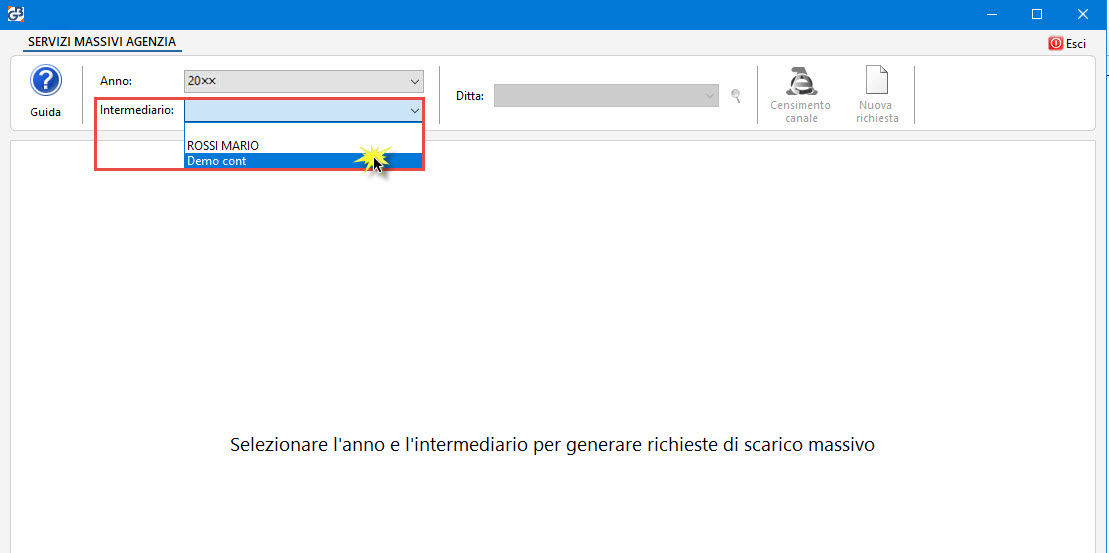
altrimenti occorre solo indicare/confermare la password di accesso.
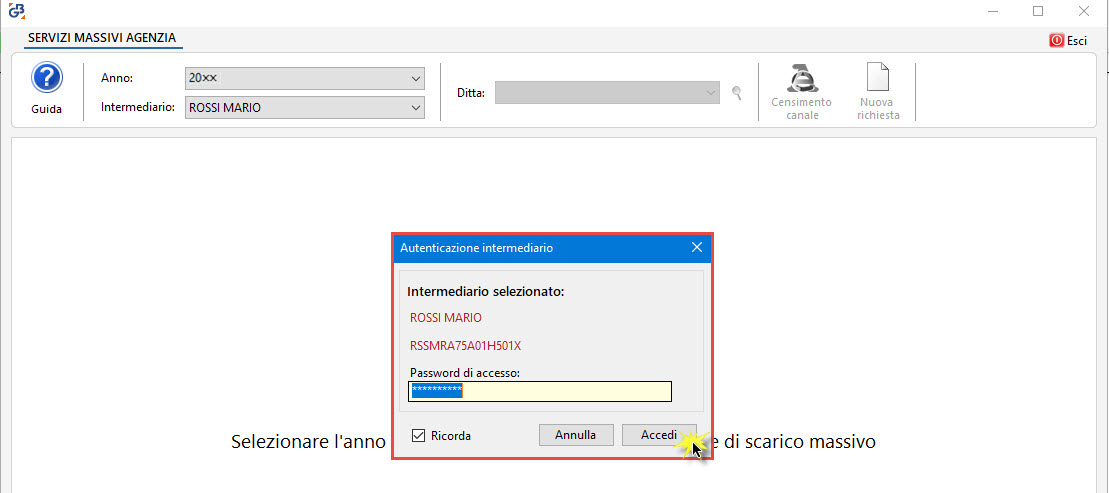
Per l’intermediario selezionato, vengono caricate le ditte abbinate per applicazione “Fatturazione elettronica” o quello predefinito per la ditta (guida all’utilizzo della gestione intermediari).
Per prima cosa viene richiesto di effettuare il censimento del canale per le forniture massive per le ditte in cui si vogliono effettuare gli scarichi massivi, ovvero di indicare su Fatture e corrispettivi il provider che effettuerà le richieste per conto di quelle partite iva.
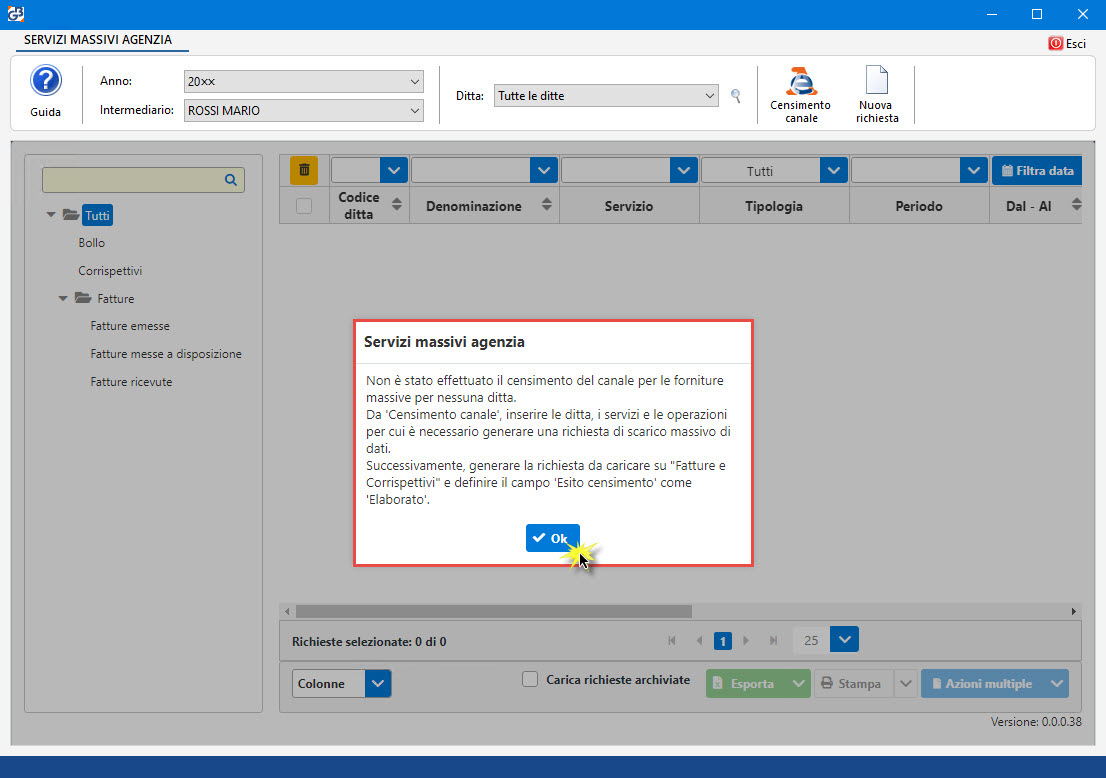
Il censimento può essere fatto direttamente dalla ditta, oppure, da un intermediario delegato, tramite il portale fatture e corrispettivi, oppure in GB, tramite il pulsante presente nella gestione “Censimento Canale”.
Torna su 
3- Censimento canale forniture massive
3.1 Dal portale Fatture e Corrispettivi
3.1.1 Censimento canale per singolo soggetto iva
3.1.2 Censimento massivo dei canali per più soggetti iva
3.2 Dalla procedura in GB “Censimento Canale”
3.2.1 Censimento massivo
3.2.2 Censimento per singola ditta
3.2.3 Generazione ed Invio del file per il Censimento
3.2.4 Aggiornamento Esito Censimento
3.1 Dal portale Fatture e Corrispettivi
3.1.1 Censimento canale per singolo soggetto iva
3.1.2 Censimento massivo dei canali per più soggetti iva
Questa funzionalità consente al soggetto IVA, anche per il tramite di un intermediario delegato, il censimento di un canale attraverso il quale effettuare lo scarico massivo di file/dati senza dover accedere al portale Fatture e Corrispettivi.
Per accedere alla funzionalità di censimento del canale è necessario accedere al portale “Fatture e Corrispettivi” e definire se vuole essere fatto per singolo per soggetto iva o massivo.
Torna su 
3.1.1 CENSIMENTO CANALE PER SINGOLO SOGGETTO IVA
Una volta eseguito l’accesso al portale, l’intermediario deve operare come delegato per il singolo soggetto indicando il codice fiscale, e dal box “Consultazione”, cliccare su :”Censimento canale per forniture massive”.
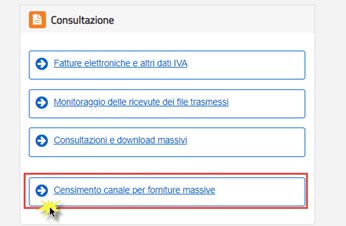
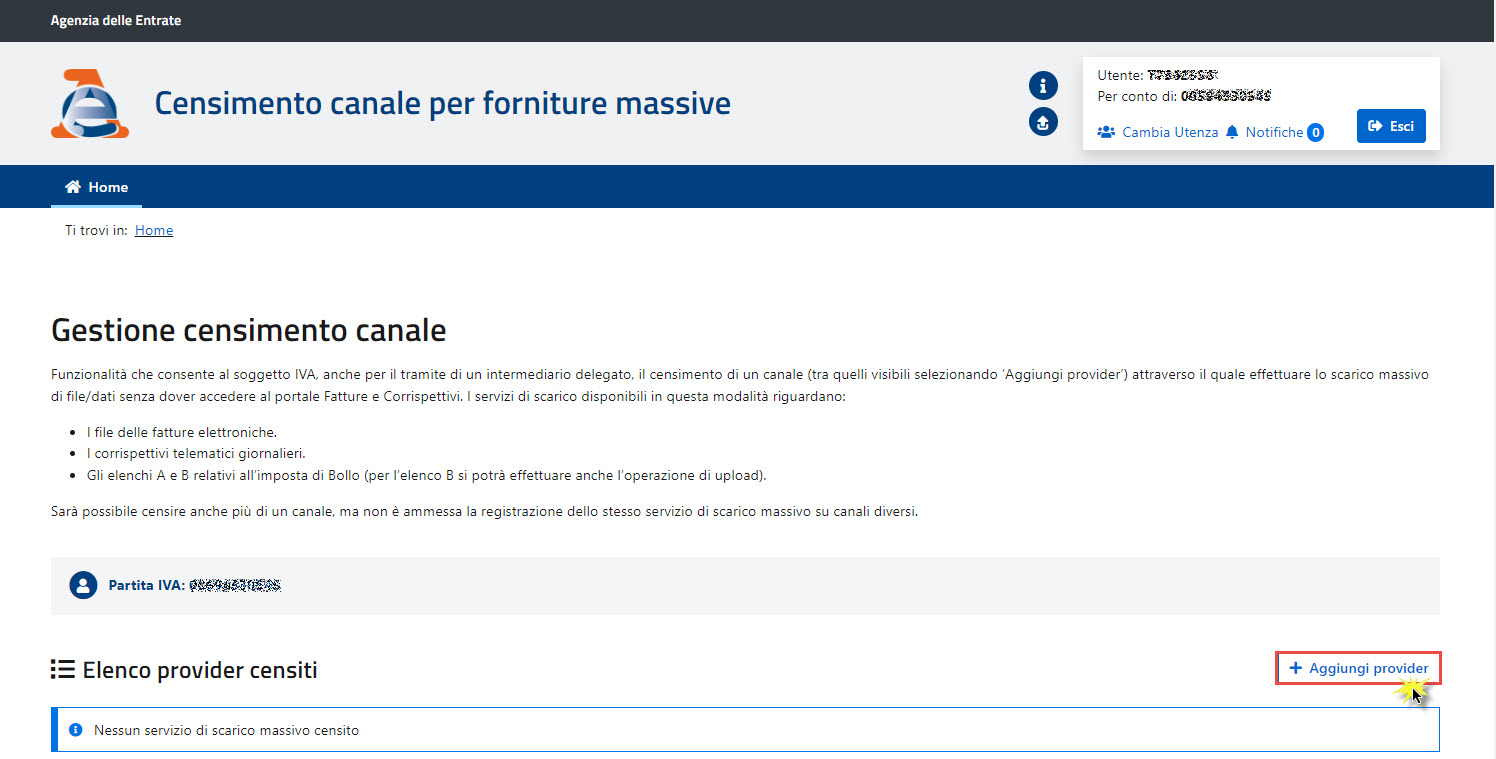
Da qui, tramite “Aggiungi Provider”, è possibile avviare la procedura di censimento del canale.
Per individuare il canale da selezionare, il sistema propone all’utente due alternative:
-
indicare – in apposito campo di testo libero (“Filtro”) – il nome o la PIVA del provider che ha abilitato il canale di coop. applicativa e quindi GBSOFTWARE
-
individuare, nella tabella esposta, il provider che intende scegliere scorrendo la lista di tutti i provider accreditati al Sistema di interscambio.
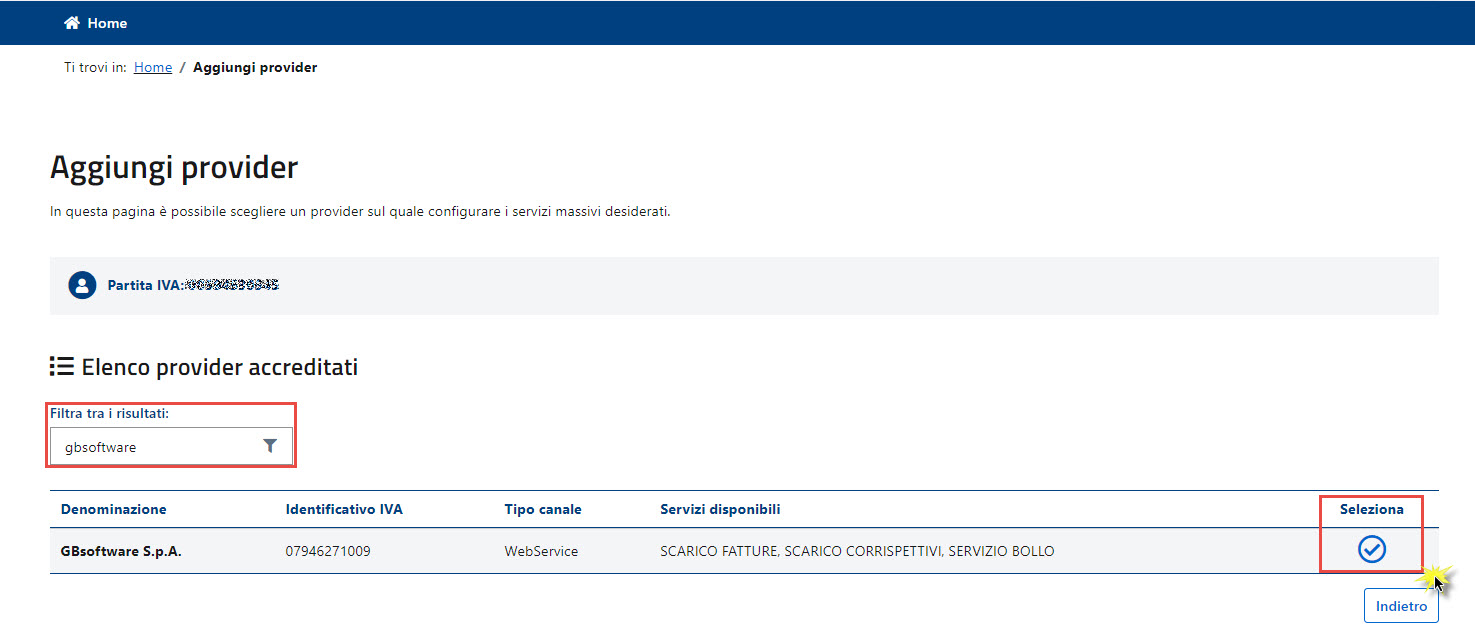
Dopo di che, occorrerà configurare il canale attivando i servizi massivi (Scarico fatture, scarico corrispettivi, servizio bollo) ancora disponibili.
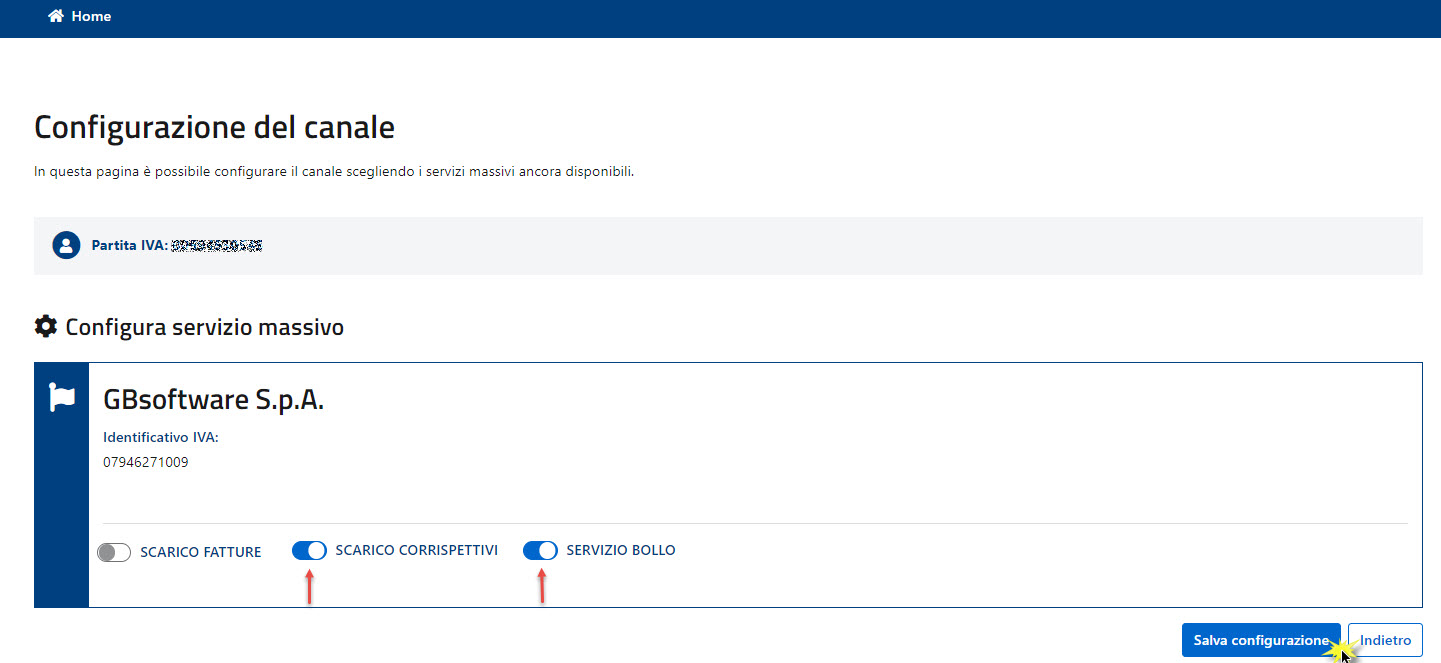
Al salvataggio dei dati viene proposta una pagina di conferma.
Solo dopo aver cliccato sul tasto “Conferma” il censimento sarà completo e le informazioni salvate saranno disponibili e riproposte nei successivi accessi.

In ogni momento è possibile:
-
modificare i servizi attivati sul canale censito
-
rimuovere il censimento del canale
-
censire un nuovo canale
Torna su 
3.1.2 CENSIMENTO MASSIVO DEI CANALI PER PIU’ SOGGETTI IVA
L’Agenzia delle Entrate, ha introdotto una funzionalità che permette all’intermediario delegato di censire massivamente più soggetti indicando provider e servizi da attivare.
Per far questo sempre dal portale “Fatture e Corrispettivi”, una volta eseguito l’accesso, invece di operare per singolo soggetto, occorre cliccare su “Funzionalità massive”.
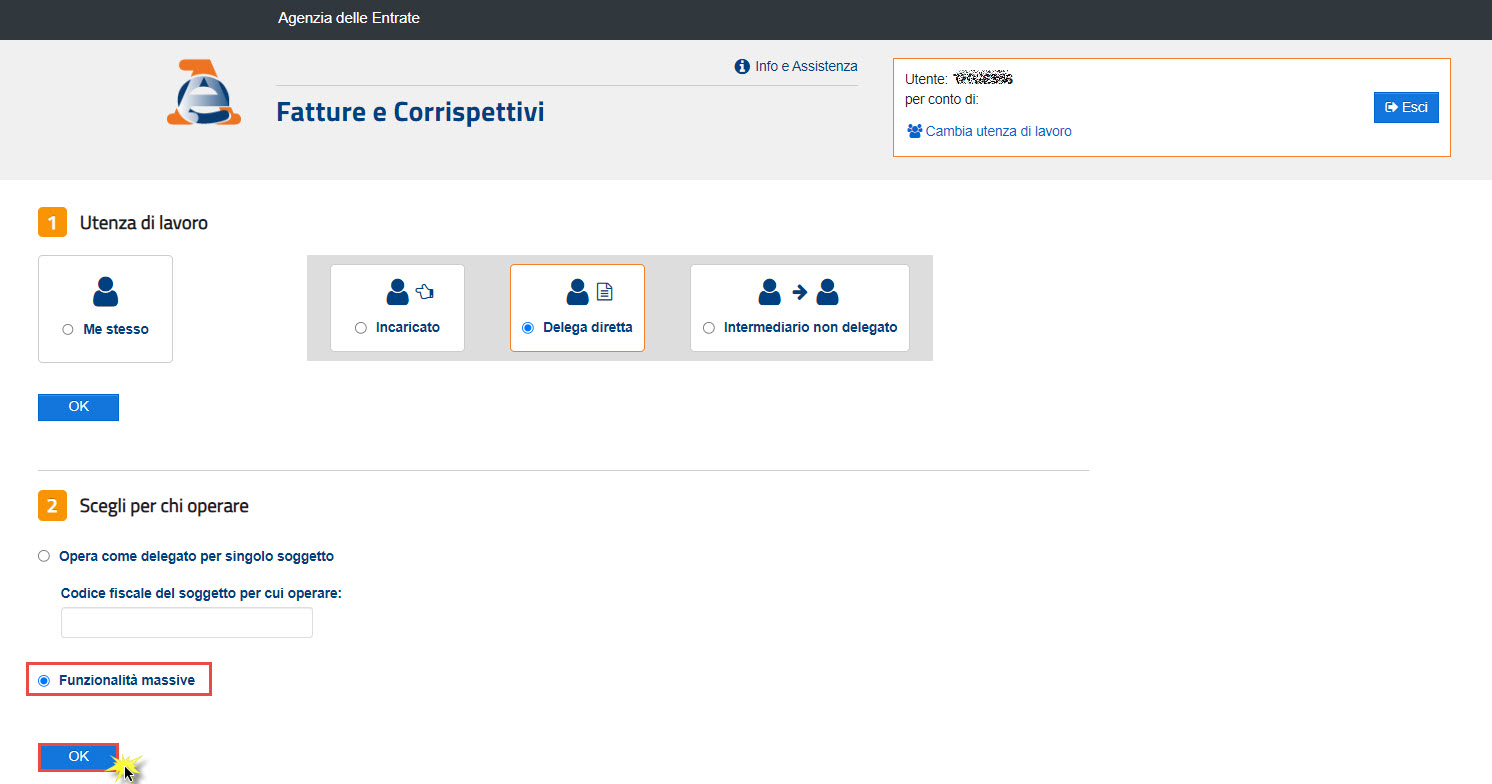
Confermando, nel box “Funzionalità massive”, occorrerà cliccare su:
-
“Censimento canale per forniture massive”;
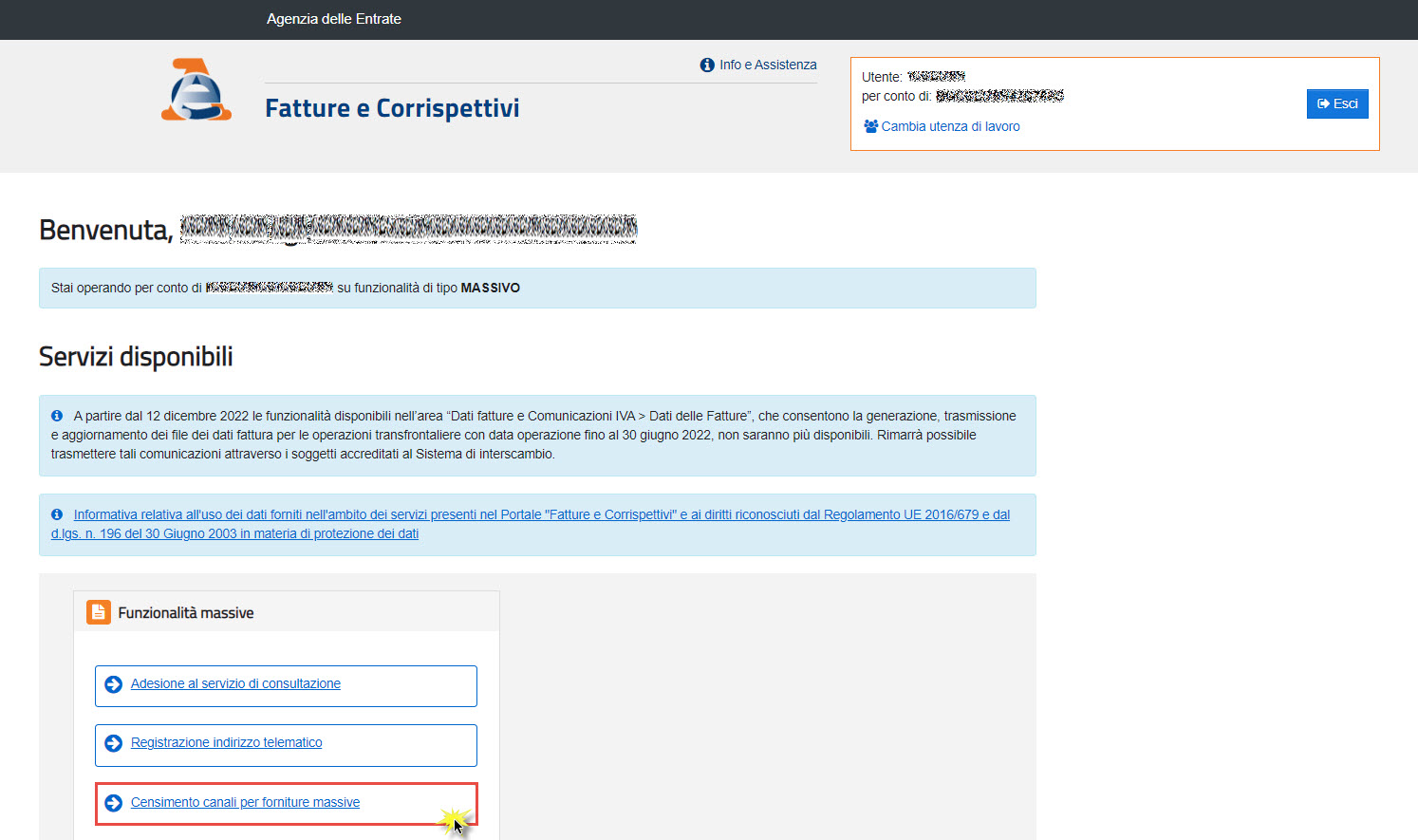
-
“Visualizza inserimento richiesta”.
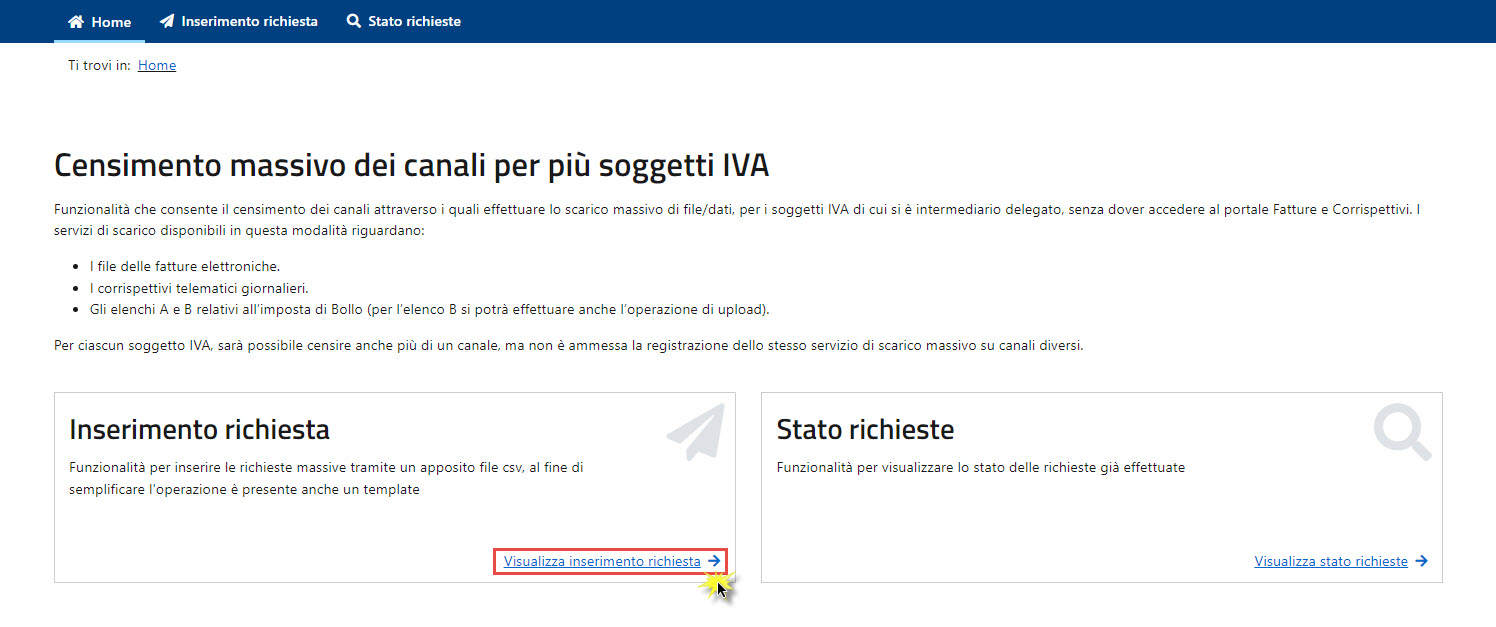
Da questa maschera le operazioni da compiere sono:
-
Effettuare il Download del template del Censimento Massivo
-
Scaricare le istruzioni per la compilazione del template del Censimento Massivo
-
Selezionare il file CSV compilato
-
Inviarlo
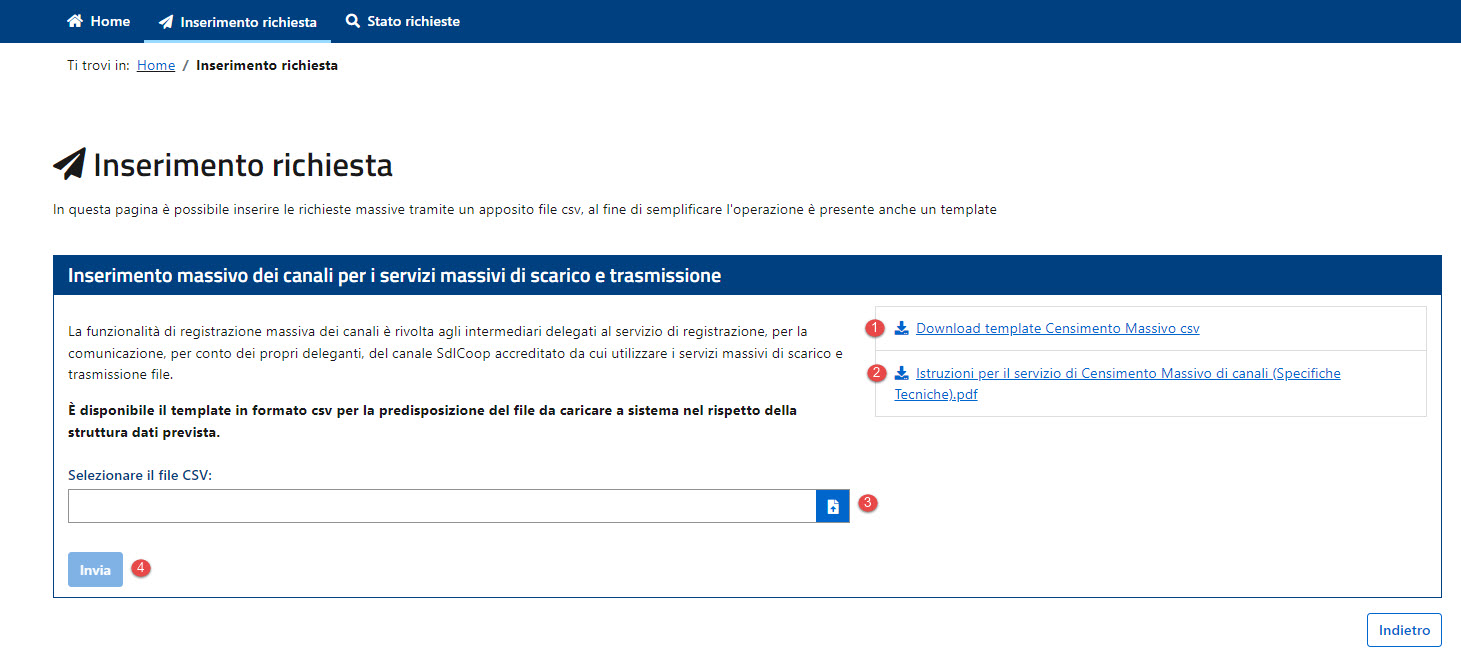
Una volta inviato, dalla maschera precedente è possibile visionare lo stato della richiesta effettuata.
NB: la procedura di invio del CSV può essere effettuata ogni volta che lo si necessità.
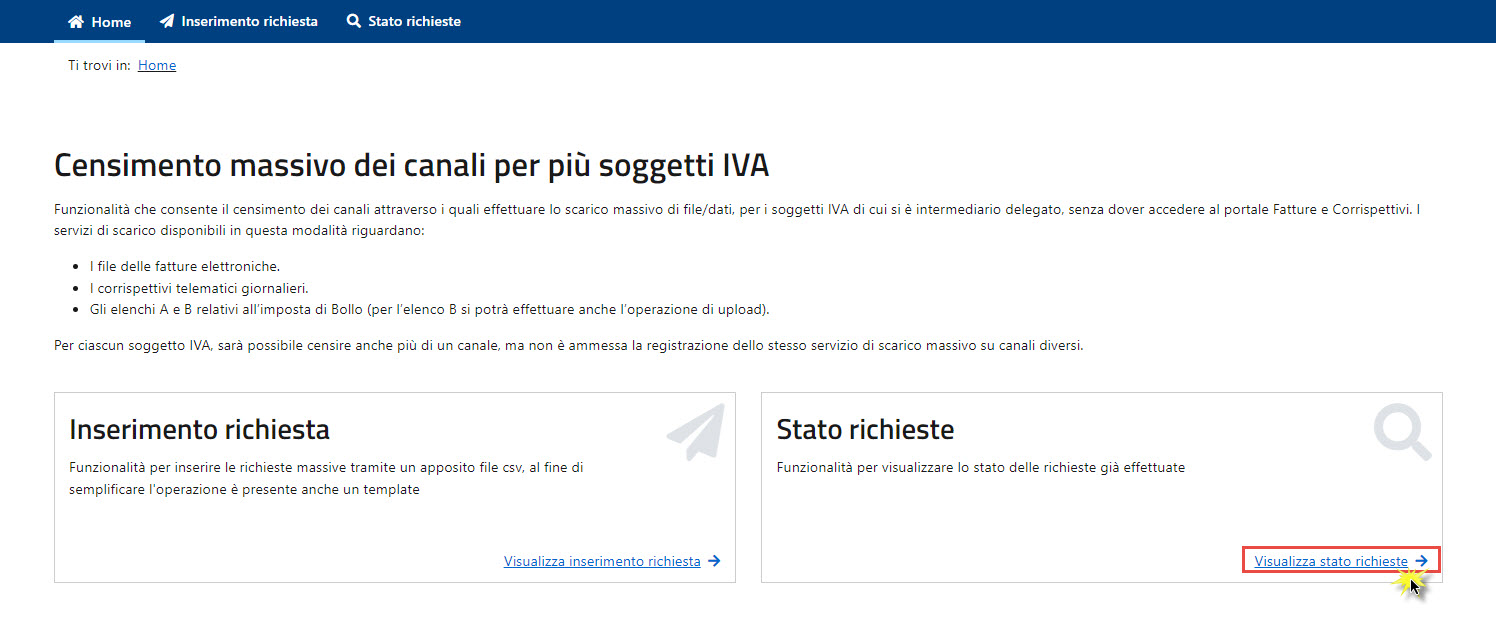
Ricercando la richiesta inviata, si può accedere alla pagina di dettaglio in cui sono riportati, per ciascuna riga individuata nel csv, i dati indicati ed il relativo esito del censimento.
In caso di esito negativo, vengono descritte le motivazioni di tale risultato. Di seguito, i possibili messaggi di errore riscontrabili:
-
Riga non conforme al formato
-
Codice operazione non valido
-
Codice servizio non valido
-
Provider non accreditato al Sistema di Interscambio
-
Partita IVA del soggetto richiedente formalmente errata
-
Partita IVA del soggetto richiedente non presente in Anagrafe Tributaria
-
Profilo autorizzativo dell’operatore che richiede l’operazione insufficiente
-
Partita IVA Provider formalmente errato
-
Codice servizio non valido
-
Riga duplicata
-
Operazione non effettuabile censimento già presente
-
Operazione non effettuabile censimento non presente
-
Provider non abilitato al servizio richiesto
Torna su 
3.2 Dalla procedura in GB “Censimento Canale”
3.2.1 Censimento massivo
3.2.2 Censimento per singola ditta
3.2.3 Generazione ed Invio del file per il Censimento
3.2.4 Aggiornamento Esito Censimento
Dalla procedura GB “Servizi massivi agenzia”, al primo accesso, viene richiesto di effettuare il censimento del canale per le forniture massive per le ditte che si vuol effettuare gli scarichi massivi.
Se questo è stato già fatto dal sito “Fatture e Corrispettivi”, è comunque necessario definirle nel pulsante “Censimento Canale”  indicando ditta, servizi, inserimento ed esito elaborato.
indicando ditta, servizi, inserimento ed esito elaborato.
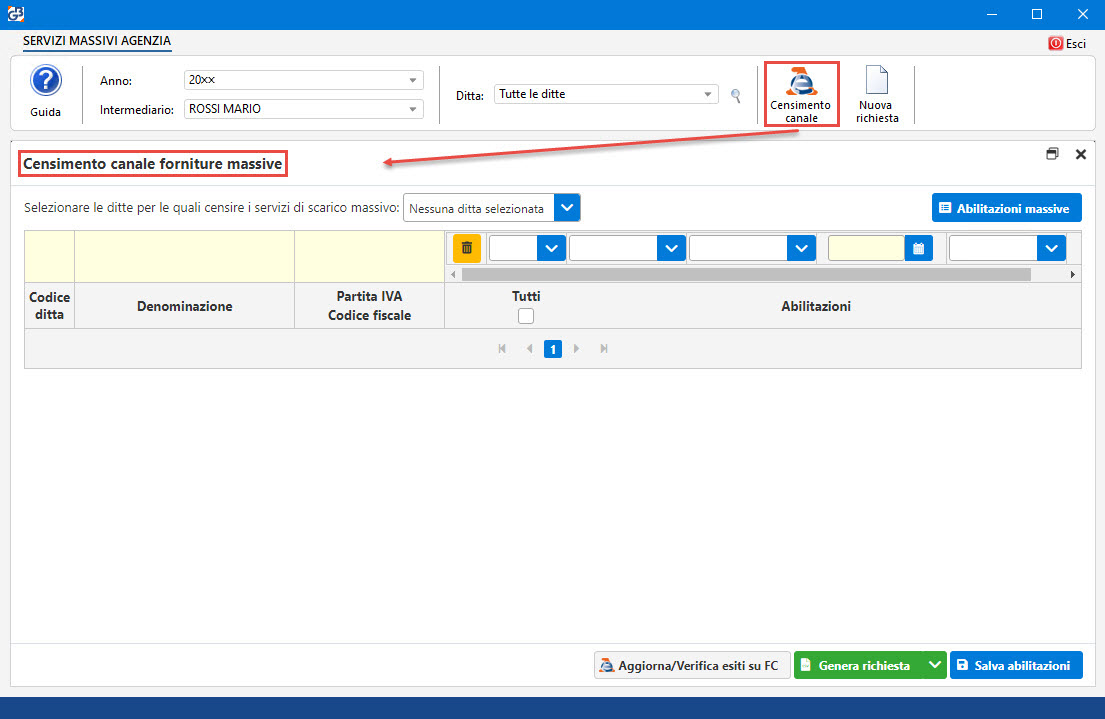
Il censimento, nella maschera può essere effettuato sia per singola ditta che in modalità massiva.
Torna su 
3.2.1 Censimento massivo
Per effettuare il censimento massivo occorre cliccare nel pulsante  .
.
All’interno occorre selezionare:
-
I servizi da abilitare, tra:
-
bollo
-
corrispettivi
-
fatture
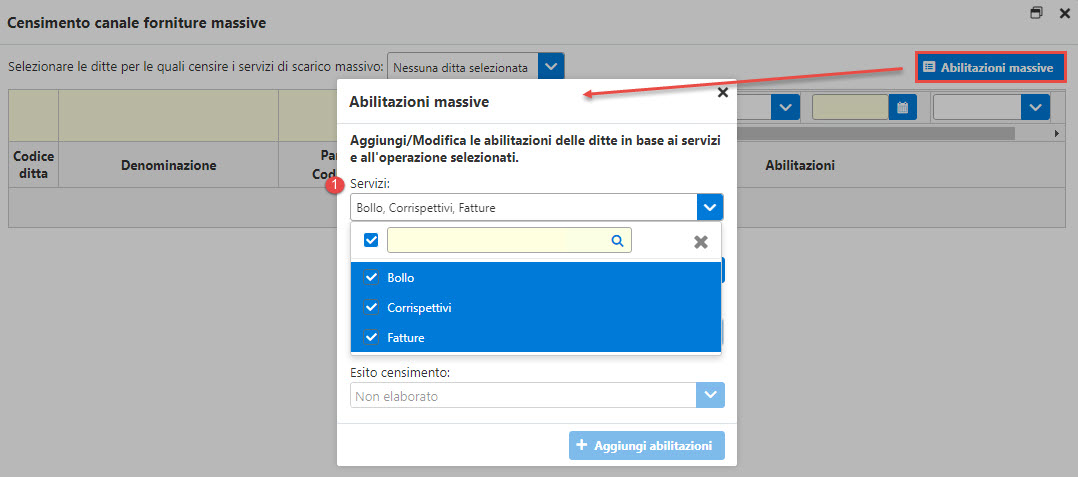
-
il tipo di operazione da censire, tra:
-
aggiornamento: permette la modifica del provider indicato con quello di GBsoftware;
-
eliminazione: elimina il censimento effettuato per quei servizi al provider GBsoftware;
-
inserimento: inserisce i servizi selezionati per il provider GBsoftware;
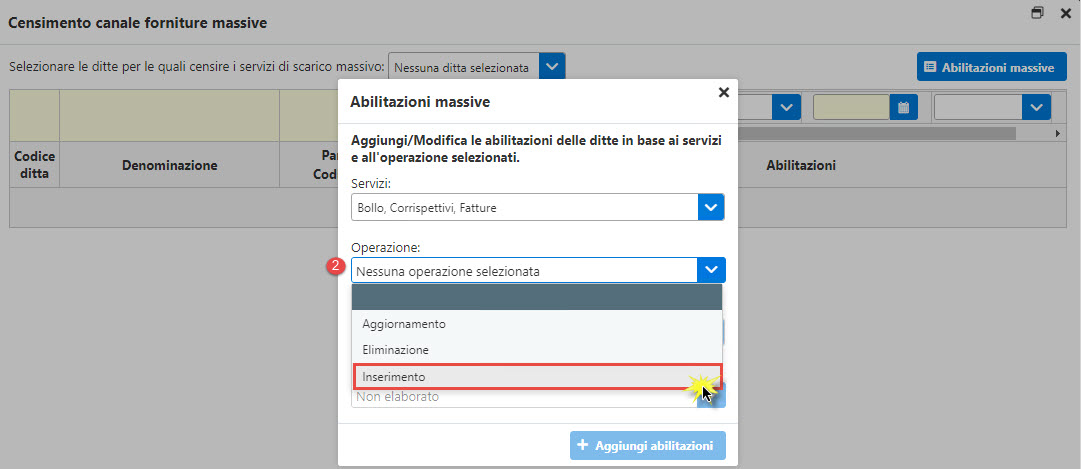
-
le ditte per cui censire i servizi e l’operazione selezionata: è possibile selezionare anche tutte le ditte tramite il check posto a fianco del campo ricerca;
-
l’esito del censimento: se non è stato effettuato il censimento da Fatture e corrispettivi, lasciare l’esito proposto “Non elaborato”. Se, invece è stato fatto ed è andato a buon fine per tutte le ditte selezionate, riportare “Elaborato”.
-
Una volta compilato tutto, cliccare su “Aggiungi abilitazioni”.
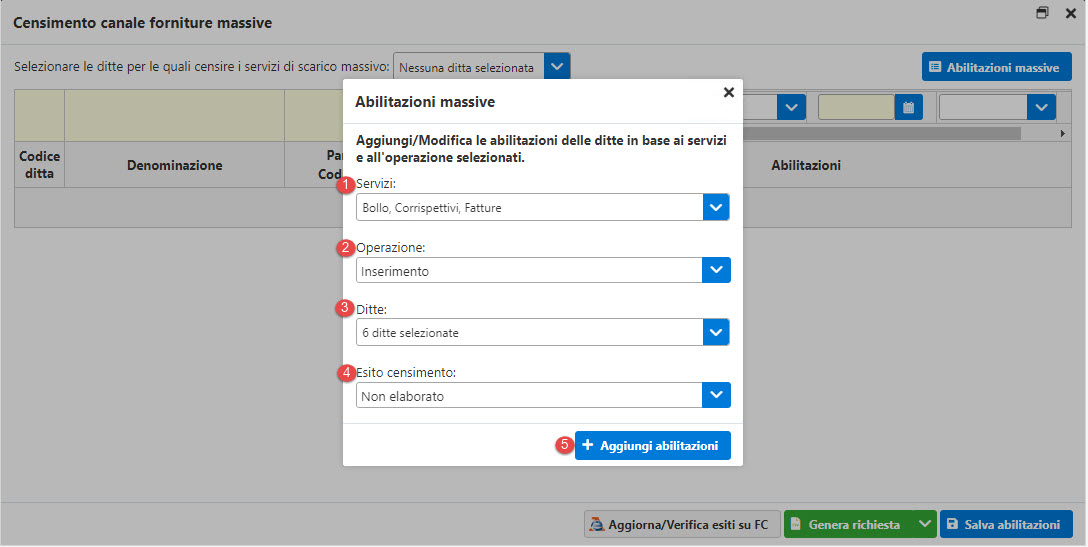
Nella maschera, verranno creati tanti righi per i servizi e le ditte selezionate con il tipo di operazione ed esito. Sarà necessario salvare le abilitazioni.
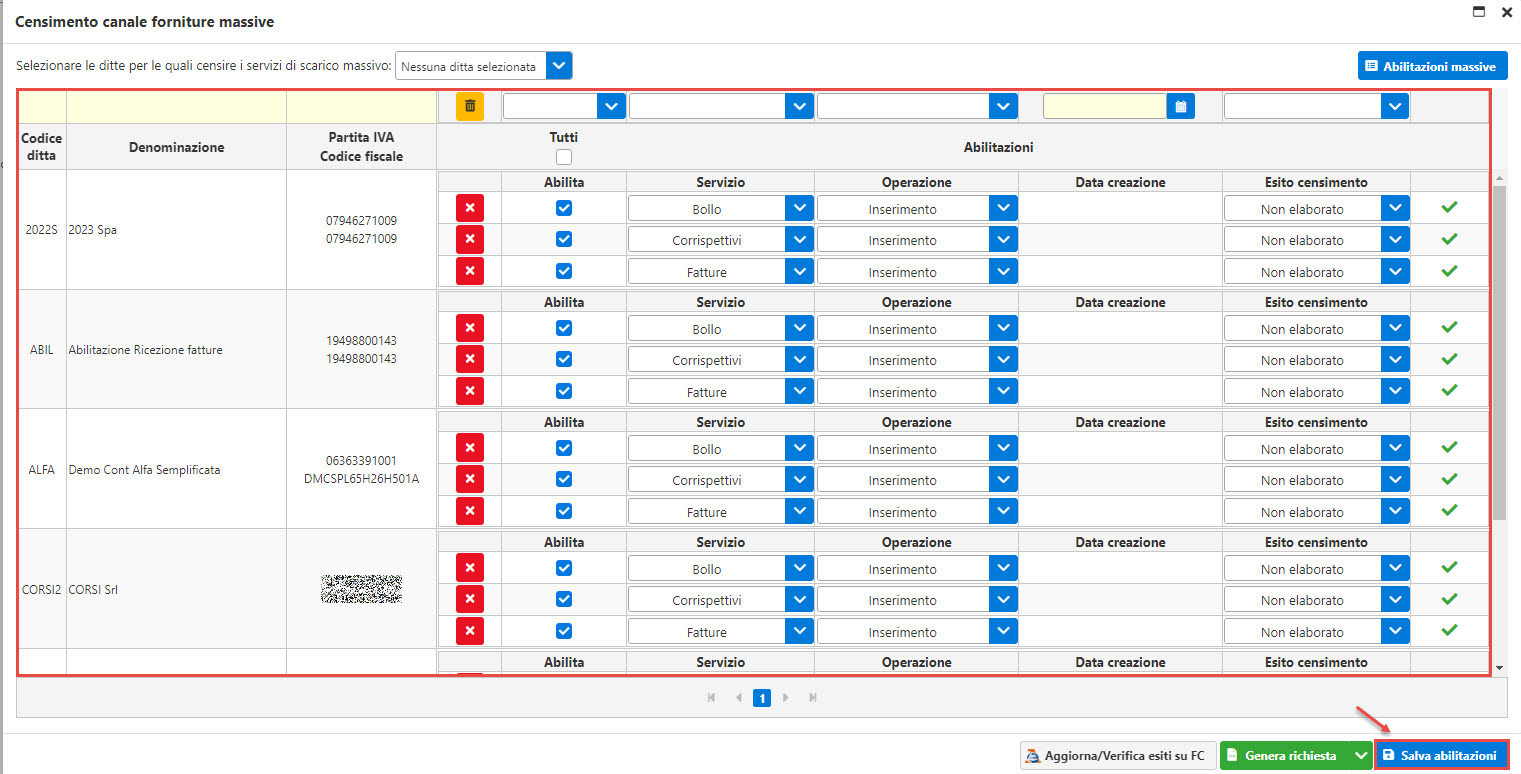
Torna su 
3.2.2 Censimento singola ditta
La stessa procedura di censimento può essere eseguita singolarmente per ditta, basterà selezionare la ditta non ancora censita dall’elenco.
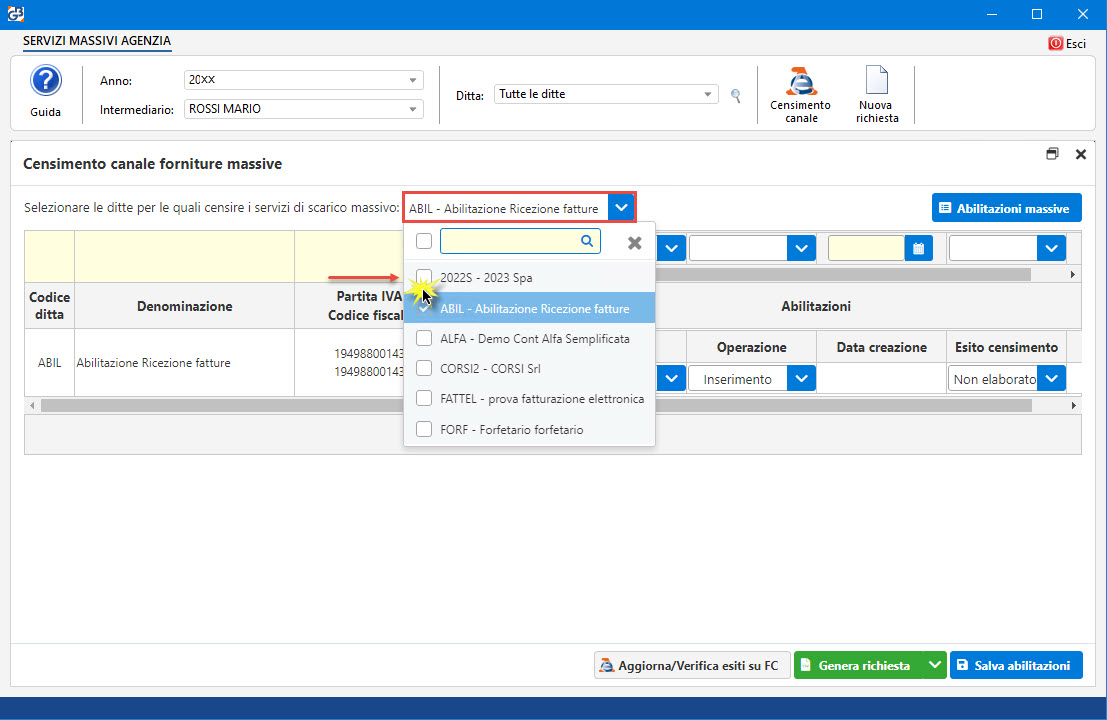
Una volta selezionata, nella parte sottostante si abilita il rigo dove l’utente dovrà indicare:
-
Abilita: selezionare solo se per il rigo deve essere creato il file del censimento da inviare in Fatture e Corrispettivi;
-
Servizio, tra:
-
bollo
-
corrispettivi
-
fatture
-
Operazione:
-
aggiornamento: permette la modifica del provider indicato con quello di GBsoftware;
-
eliminazione: elimina il censimento effettuato per quei servizi al provider GBsoftware;
-
inserimento: inserisce i servizi selezionati per il provider GBsoftware;
-
Esito censimento:
-
Elaborato
-
Non elaborato
-
Scartato
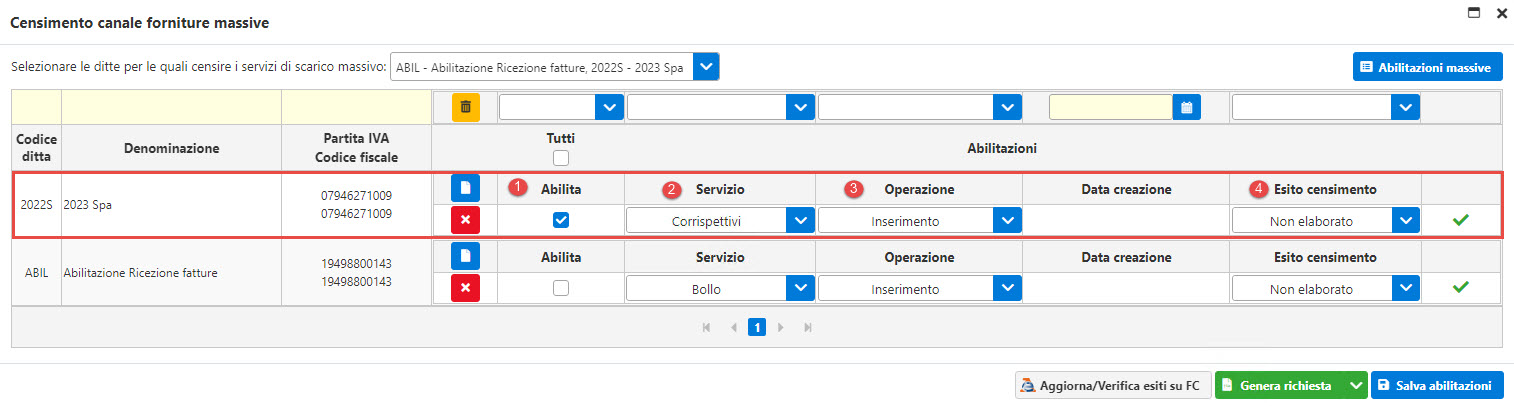
Se uno dei dati al punto 2, 3 non sono compilati, non sarà possibile salvare e l’esito nell’ultima colonna sarà contraddistinto da una X rossa.

Una volta compilato un rigo, per eliminarlo basterà cliccare nella  presente prima della colonna “Abilita”.
presente prima della colonna “Abilita”.
Invece, per aggiungere un ulteriore servizio cliccare sul pulsantino  presente nella barra d’intestazione.
presente nella barra d’intestazione.
Torna su 
3.2.3 Generazione ed Invio del file per il Censimento
Inserite le ditte per cui effettuare il censimento, per generare il file da inviare, occorrerà inserire il check su “Abilita”, se non già presente.
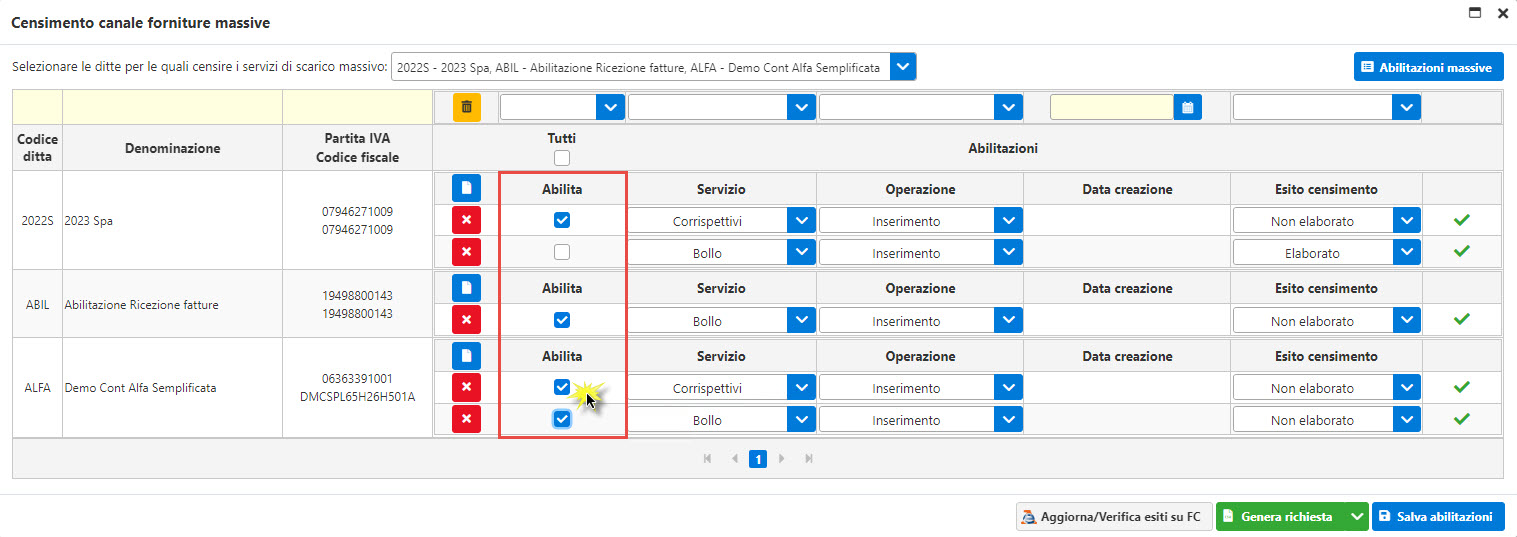
NB: è possibile anche abilitare o disabilitare tutti i righi presenti apponendo il check su “Tutti”.
Dopo di che, dal pulsante sotto “Genera Richiesta” è possibile scegliere se:
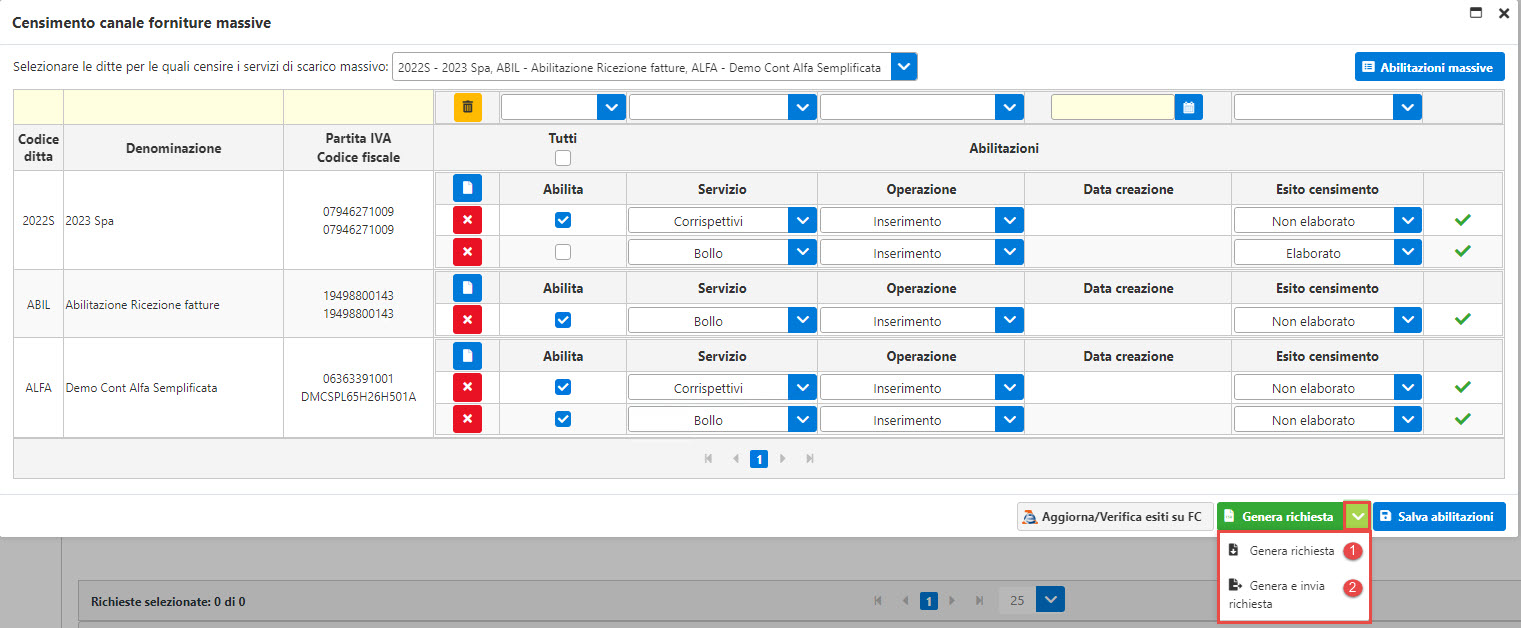
-
Genera richiesta: permette la creazione del file csv con i servizi e le ditte selezionate e lo scarica nella cartella download. Il file prodotto dovrà essere caricato all'interno di "Fatture e Corrispettivi" per l'intermediario delegato, accedendo come delega diretta a 'Funzionalità massive, Censimento canali per forniture massive'.
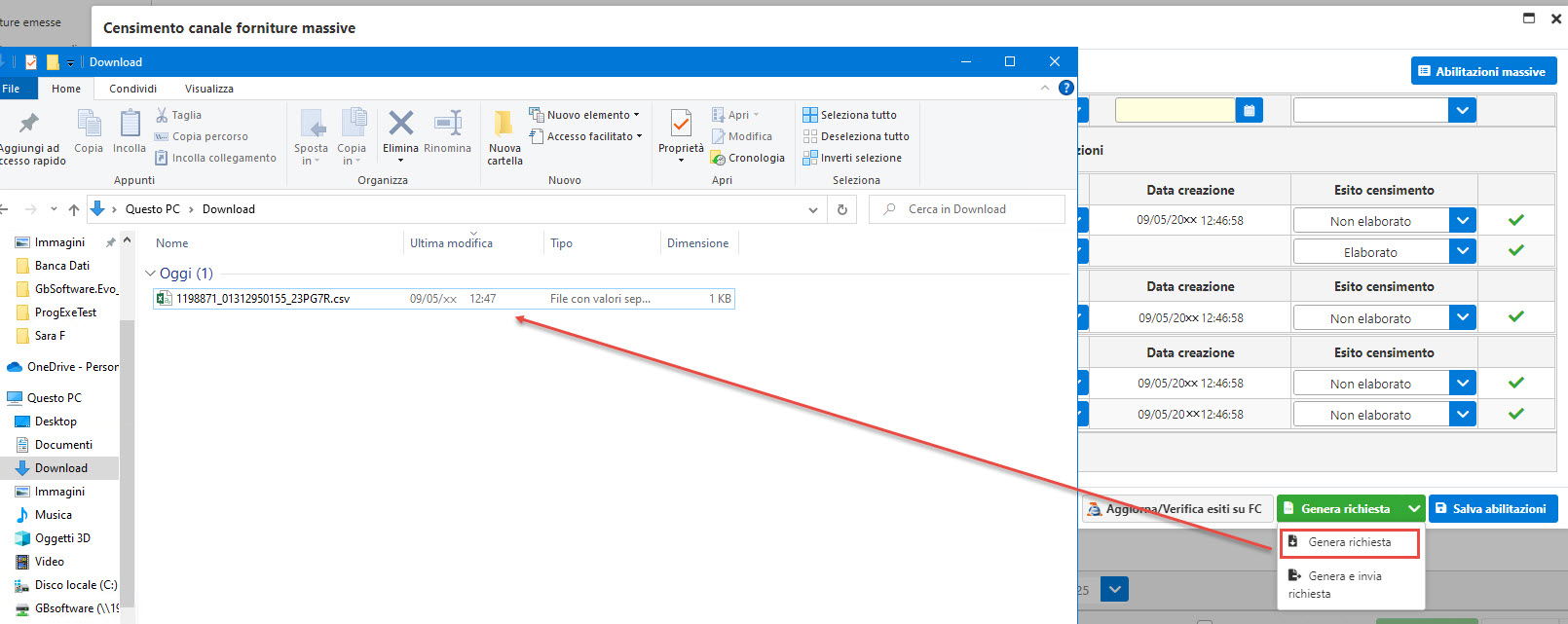
-
Genera ed invia la richiesta: permette la creazione del file csv con i servizi e le ditte selezionate e l’invio diretto in Fatture e Corrispettivi per gli intermediari/ditte con credenziali Entratel/fisco online.
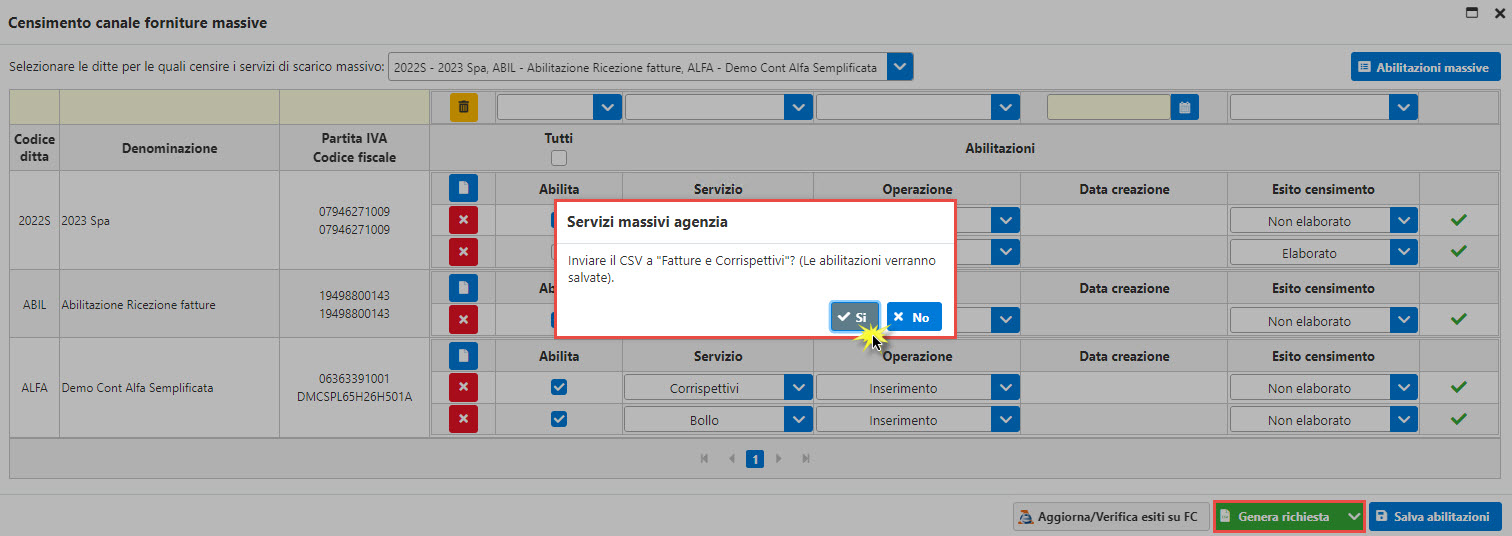
Torna su 
3.2.4 Aggiornamento Esito Censimento
Se l’invio del file del censimento è stato effettuato dalla procedura GB, come indicato al punto precedente, cliccando su  , è possibile aggiornare in automatico la colonna “Esito Censimento”.
, è possibile aggiornare in automatico la colonna “Esito Censimento”.
Cliccando nel pulsante e sì al messaggio che viene segnalato, in automatico, oltre ad accedere alla maschera di riepilogo dei file inviati, si aggiornano anche gli stati del censimento.
Nella maschera che viene aperta, sono presenti tanti righi quante richieste sono state inviate con i seguenti dati:
-
Id richiesta: codice identificativo rilasciato dall’Agenzia del file inviato;
-
Stato della richiesta: Accolto, Elaborato, Scartato;
-
Data richiesta: data di invio della richiesta;
-
Errore Richiesta:
-
Richiesta già trasmessa a sistema
-
Tutte le righe contenute nel csv non sono conformi al formato
-
Totale elementi: il totale degli elementi presenti nel file;
-
Elementi Elaborati: numero degli elementi presenti nel file che sono andati a buon fine;
-
Elementi Scartati: numero degli elementi presenti nel file che non sono andati a buon fine;
Inoltre, è possibile effettuare ricerche per:
-
Partita Iva
-
Data Dal
-
Data Al
-
e tutte le colonne presenti.
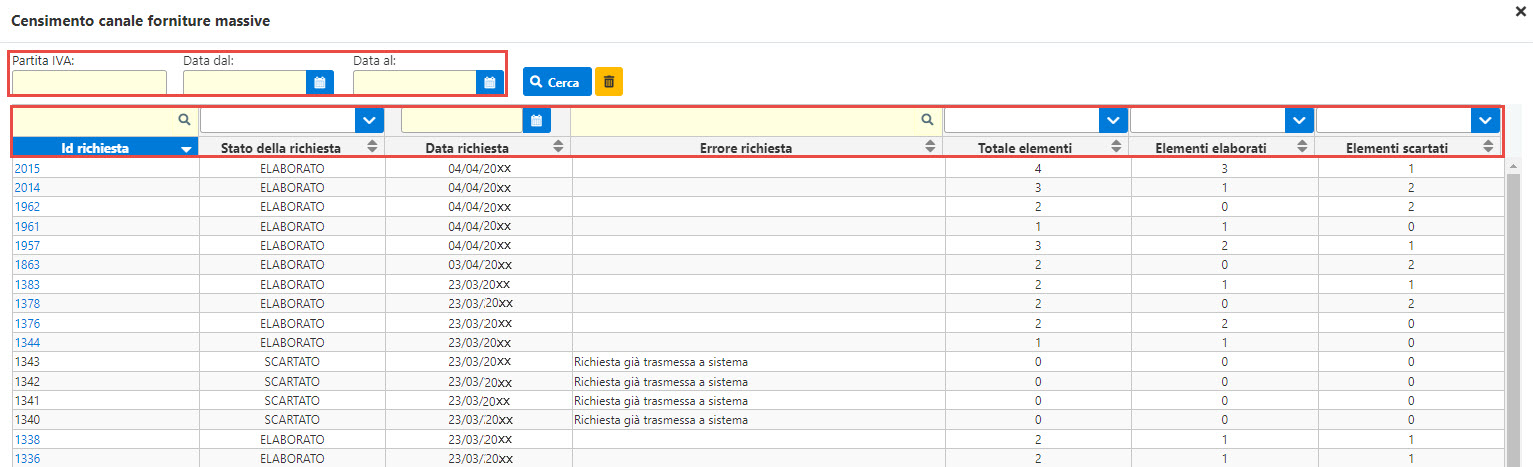
Cliccando su Id richiesta (colore celeste), viene aperto il dettaglio del censimento con l’elenco delle ditte presenti e lo stato del censimento.
Nella maschera troviamo:
-
Numero Linea
-
Id Iva titolare: partita iva della ditta censita
-
Codice Ditta: codice utilizzato in GB per identificare la ditta
-
Denominazione: denominazione o cognome/nome della ditta censita
-
Id Iva Provider: partita iva di GBsoftware
-
Servizio: servizio richiesto da censire (fatture, corrispettivi, bollo)
-
Operazione: Inserimento, Aggiornamento, Eliminazione
-
Stato: Elaborato, Scartato
-
Dettaglio Errore: in caso di esito negativo, vengono descritte le motivazioni di tale risultato. Di seguito, i possibili messaggi di errore riscontrabili:
-
Identificativo IVA Provider formalmente errato
-
Identificativo IVA Provider non esistente o non accreditato
-
Codice servizio non valido
-
Codice operazione non valido
-
Partita IVA formalmente errata
-
Partita IVA non presente in Anagrafe Tributaria
-
Tutte le righe contenute nel csv non conformi al formato
-
Profilo autorizzativo dell’operatore che richiede l’operazione insufficiente: intermediario non delegato;
-
Operazione non effettuabile: censimento già presente
-
Operazione non effettuabile: censimento non presente
-
Provider non abilitato al servizio richiesto
A questo punto sarà necessario correggere l’errore (se possibile) e rinviare il file.
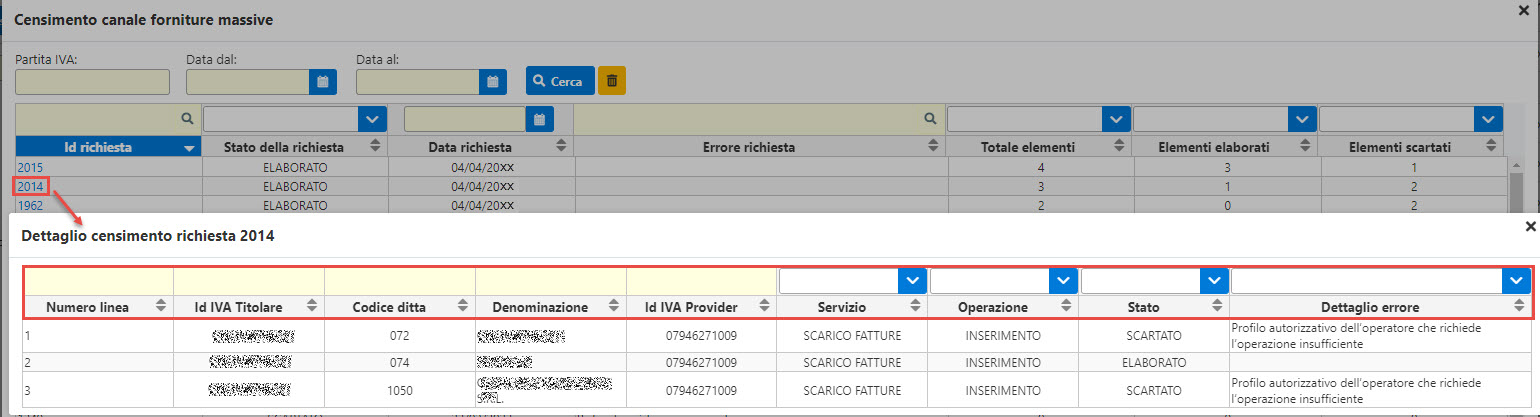
Per le Partite Iva con stato ‘Elaborato’, sarà possibile procedere alla richiesta di scarico file per i servizi abilitati.
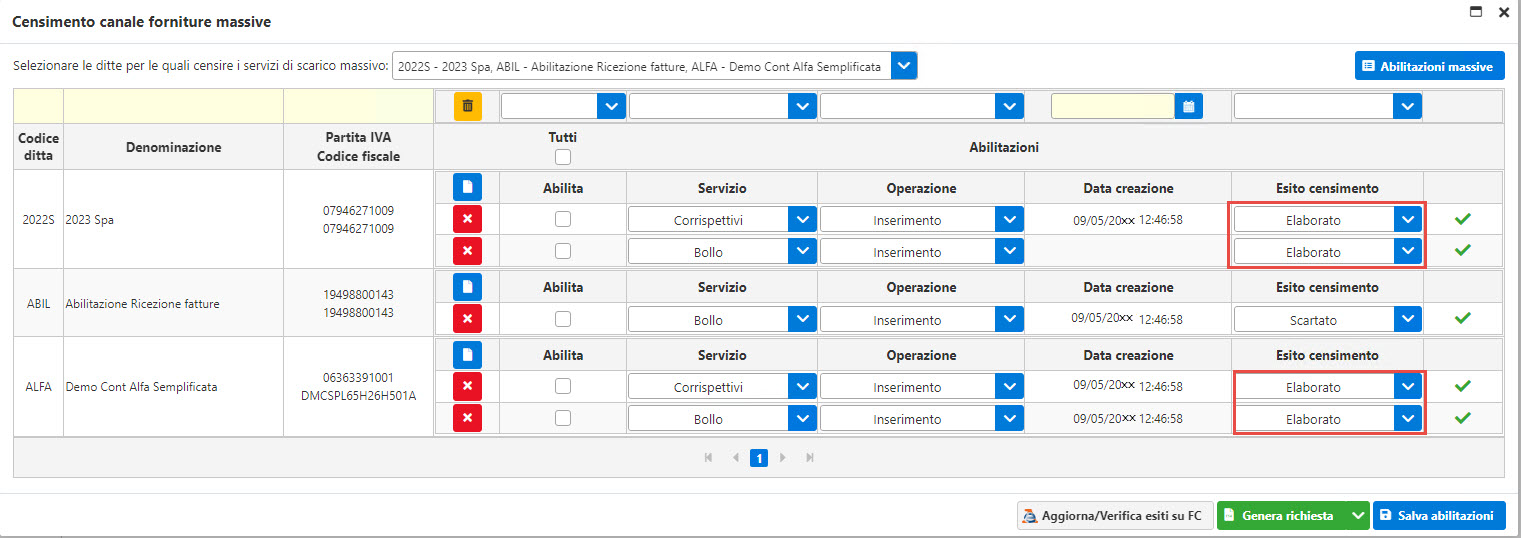
Torna su 
4 - Generazione richiesta
4.1 Richiesta Bollo
4.2 Richiesta Corrispettivi
4.3 Richiesta Fatture
4.4 Richieste massive
4.5 Generazione dei file
Conclusa la fase di censimento delle ditte, si potrà procedere con le richieste dei file.
Dalla maschera “ Servizi Massivi Agenzia”, cliccare su  .
.
Se era già stato selezionato il servizio da richiedere, questo sarà già selezionato nella maschera “Nuova richiesta”, altrimenti è la prima cosa da fare.
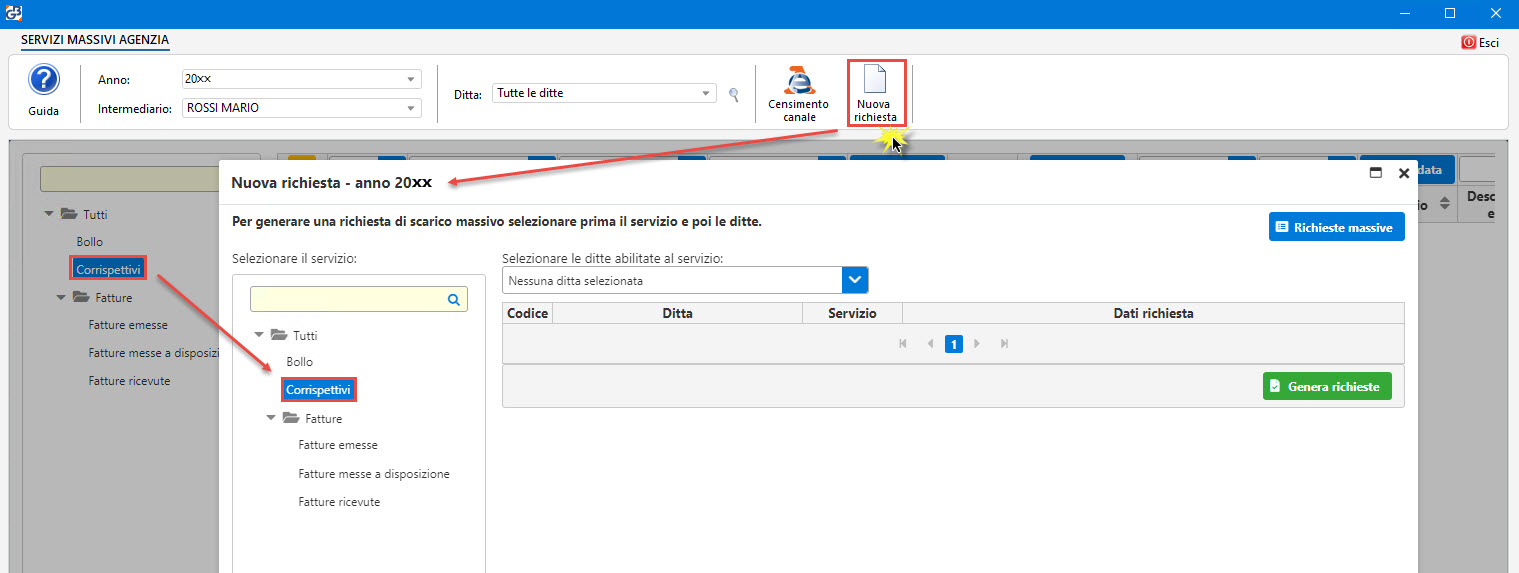
Dopo aver selezionato il servizio, occorre selezionare le ditte. Troveremo nell’elenco solo le ditte con servizio censito e stato elaborato.
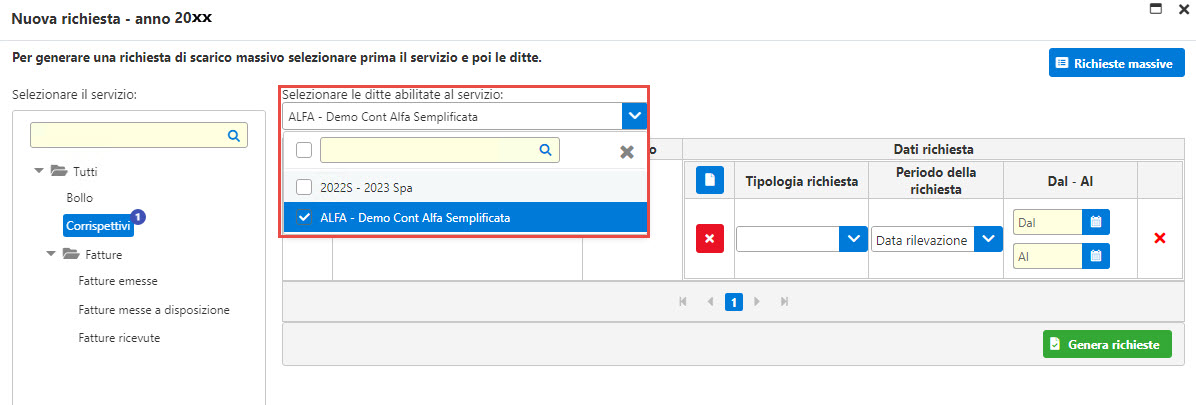
Se per un servizio non ho attivato nessuna ditta, selezionandolo l’utente verrà avvisato che non esiste nessuna ditta censita per lo scarico massivo dei file.

Per procedere sarà necessario accedere al “Censimento del Canale” ed eseguire tutto il processo come riportato al punto 3 - Censimento canale forniture massive.
Torna su 
4.1 – Generazione Richiesta Bollo
Permette di scaricare gli elenchi bollo A e B relativi ad una partita IVA di uno specifico trimestre.
Per generare il file è necessario solo compilare la:
-
Tipologia richiesta:
-
Allegato A e B
-
Allegato B
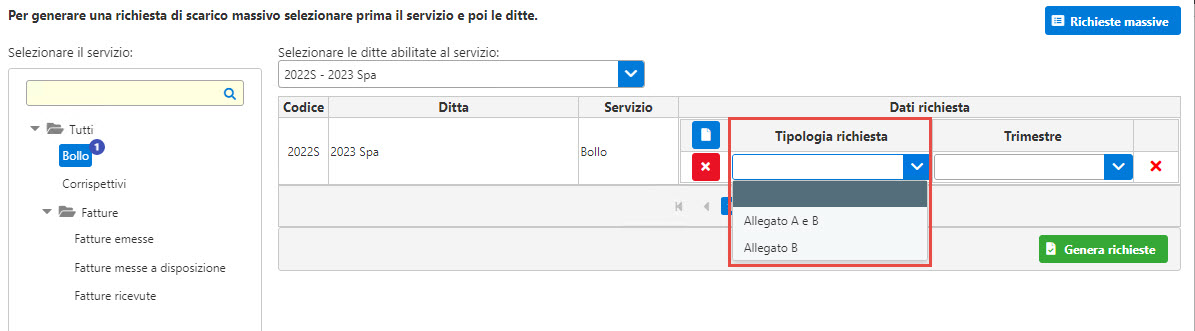
-
Trimestre: 1°, 2°, 3° e 4° trimestre. Inserendo un trimestre non ancora trascorso, sarà presente la X e non sarà possibile generare nessuna richiesta.
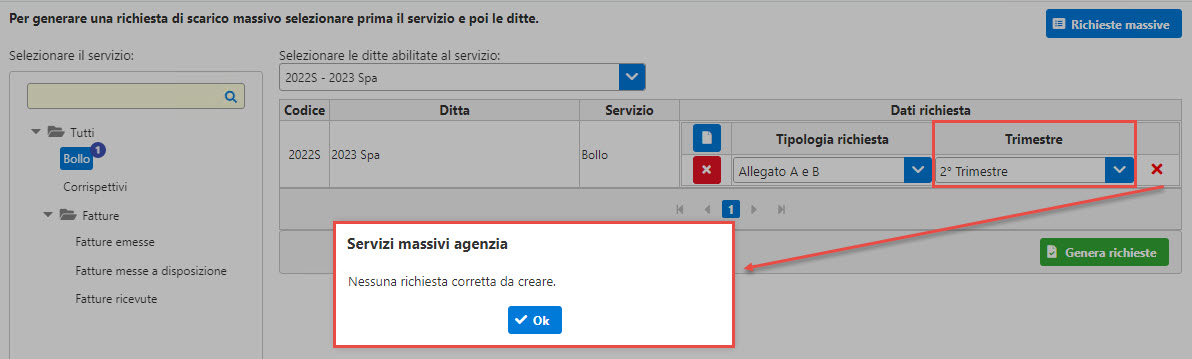
Torna su 
4.2 – Generazione Richiesta Corrispettivi
Permette di scaricare i corrispettivi relativi ad una partita IVA in uno specifico lasso di tempo.
Per generare il file è necessario compilare:
-
Tipologia richiesta: indicare uno tra:
-
Registratori telematici
-
Multicassa
-
Distributori automatici
-
Dati contabili
-
Registratori di cassa
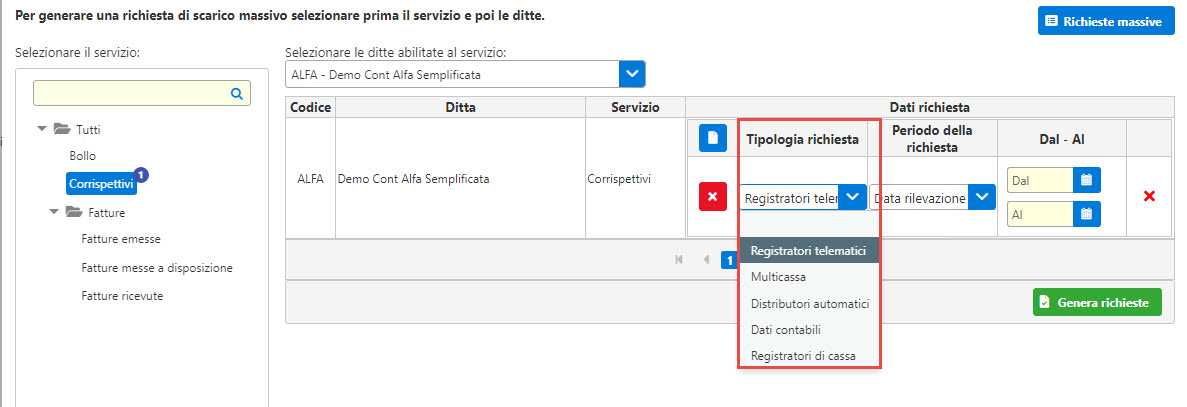
-
Periodo di rilevazione: impostato fisso con Data rilevazione
-
Dal - Al: specificare un periodo non superiore ai 3 mesi.
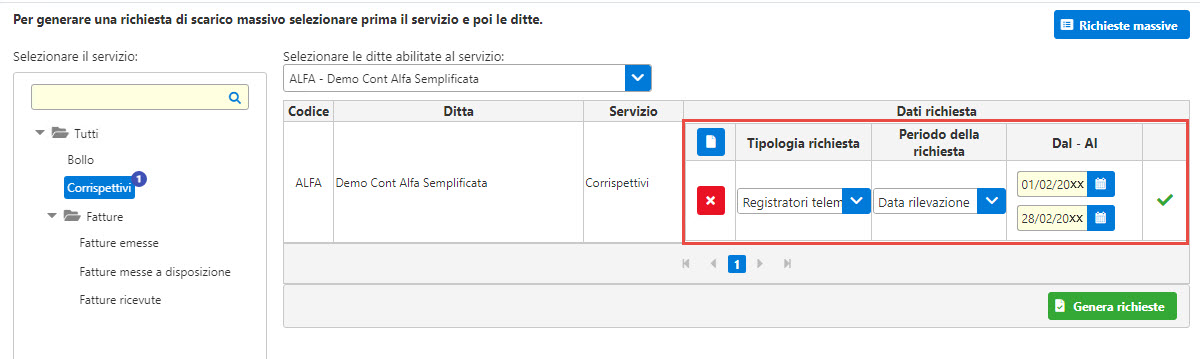
NB: per ogni tipologia di richiesta è necessario generare un file, pertanto se occorre, sarà necessario cliccare su icona “Nuovo” e compilare il successivo blocco.
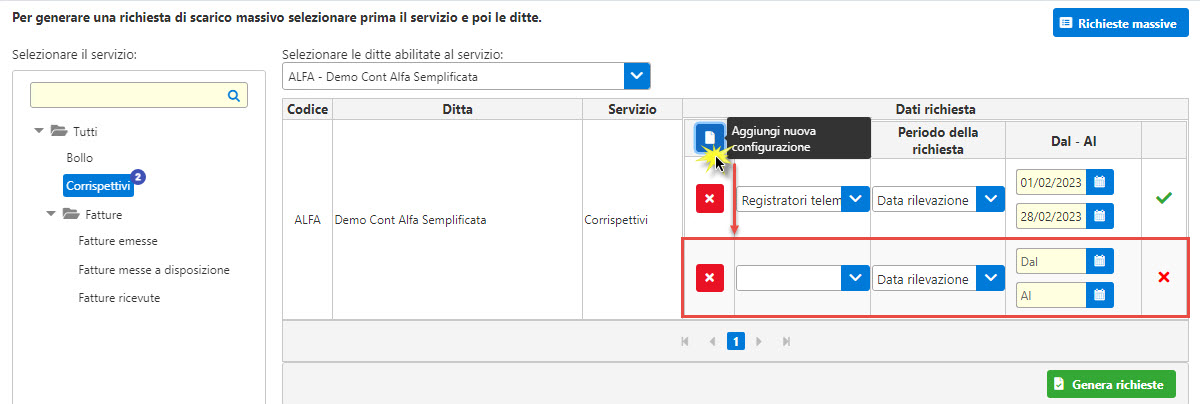
Torna su 
4.3 – Generazione Richiesta Fatture
Permette di scaricare i file di fatture relativi ad una partita IVA in uno specifico lasso di tempo.
La sezione Fatture è suddivisa in tre blocchi:
-
Fatture emesse
-
Fatture messe a disposizione
-
Fatture ricevute
Per generare un file per una di queste tre tipologie è necessario selezionarla e compilare i campi presenti.
In dettaglio per le:
A - Fatture emesse sono presenti i seguenti campi:
-
Tipo ricerca: compilata con Completa ma modificabile con Puntuale
Ricerca completa: riguarda le fatture dove il cedente o il cessionario è identificato dalla partita iva dell’utenza di lavoro e dalle sue collegate, inoltre con tale scelta, saranno scaricate anche quelle fatture in cui l’utenza di lavoro è una PNF e nell’identificativo del cessionario è indicato il codice fiscale in assenza di partita iva.
Ricerca puntuale: riguarda le fatture dove il cedente o il cessionario è identificato dalla partita iva dell’utenza di lavoro.
-
Tipologia richiesta:
-
Tutti i tipi di fattura
-
Fatture PA
-
Tutti i tipi di fattura
-
Consegnate
-
Accettate
-
Rifiutate
-
Decorrenza termini
-
Impossibilità di recapito
-
Fatture B2B
-
Tutti i tipi di fattura
-
Consegnate
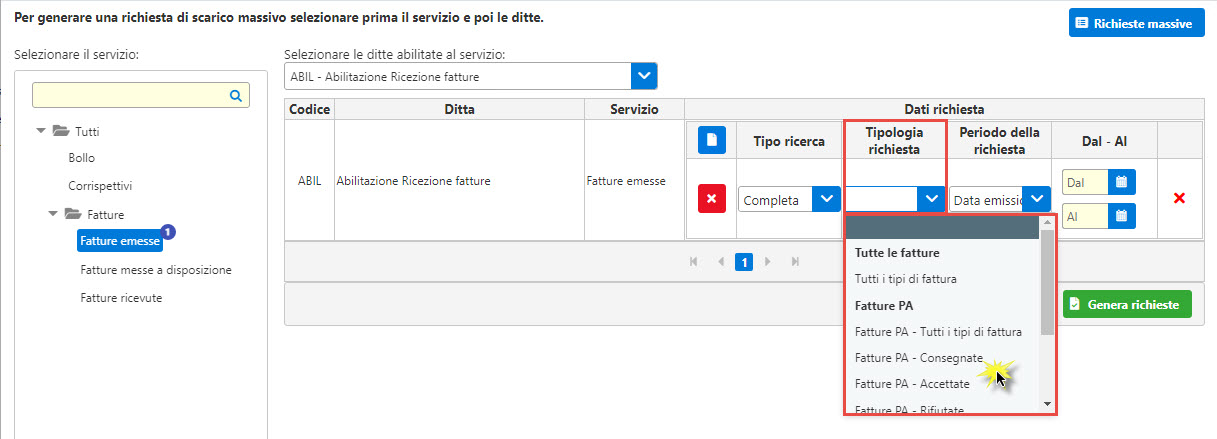
-
Periodo richiesta: fisso con data emissione
-
Dal - Al: specificare un periodo non superiore a 90 giorni, altrimenti viene segnalato con la X.
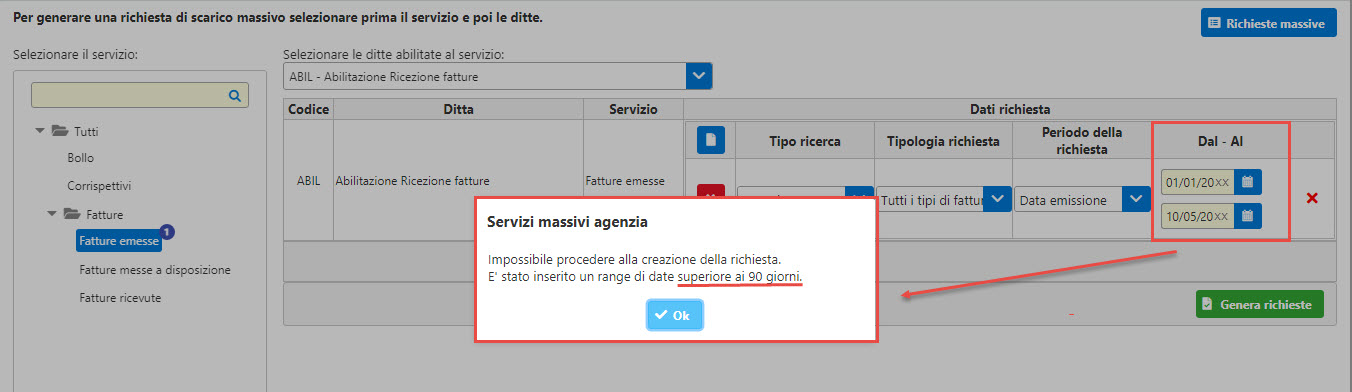
B - Fatture messe a disposizione sono presenti i seguenti campi:
-
Tipo ricerca: compilata con Completa ma modificabile con Puntuale
Ricerca completa: riguarda le fatture dove il cedente o il cessionario è identificato dalla partita iva dell’utenza di lavoro e dalle sue collegate, inoltre con tale scelta, saranno scaricate anche quelle fatture in cui l’utenza di lavoro è una PNF e nell’identificativo del cessionario è indicato il codice fiscale in assenza di partita iva.
Ricerca puntuale: riguarda le fatture dove il cedente o il cessionario è identificato dalla partita iva dell’utenza di lavoro.
-
Periodo richiesta: fisso con data emissione
-
Dal - Al: specificare un periodo non superiore a 90 giorni, altrimenti viene segnalato con la X.
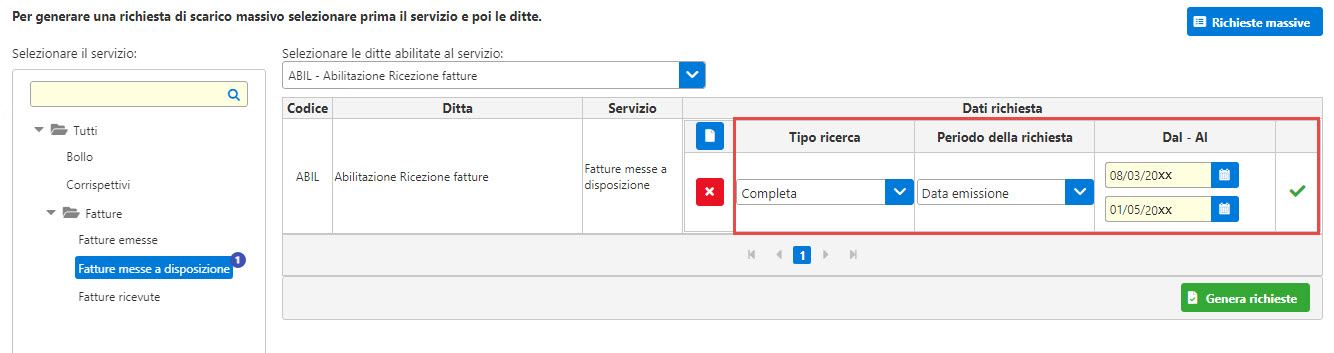
C - Fatture ricevute sono presenti i seguenti campi:
-
Tipo ricerca: compilata con Completa ma modificabile con Puntuale
Ricerca completa: riguarda le fatture dove il cedente o il cessionario è identificato dalla partita iva dell’utenza di lavoro e dalle sue collegate, inoltre con tale scelta, saranno scaricate anche quelle fatture in cui l’utenza di lavoro è una PNF e nell’identificativo del cessionario è indicato il codice fiscale in assenza di partita iva.
Ricerca puntuale: riguarda le fatture dove il cedente o il cessionario è identificato dalla partita iva dell’utenza di lavoro.
-
Tipologia richiesta:
-
Tutti i tipi di fattura
-
Fatture PA
-
Tutti i tipi di fattura
-
Consegnate
-
Accettate
-
Rifiutate
-
Decorrenza termini
-
Fatture B2B
-
Tutti i tipi di fattura
-
Consegnate
-
Periodo richiesta: fisso con data ricezione ma modificabile con data emissione
-
Dal - Al: specificare un periodo non superiore a 90 giorni, altrimenti viene segnalato con la X.
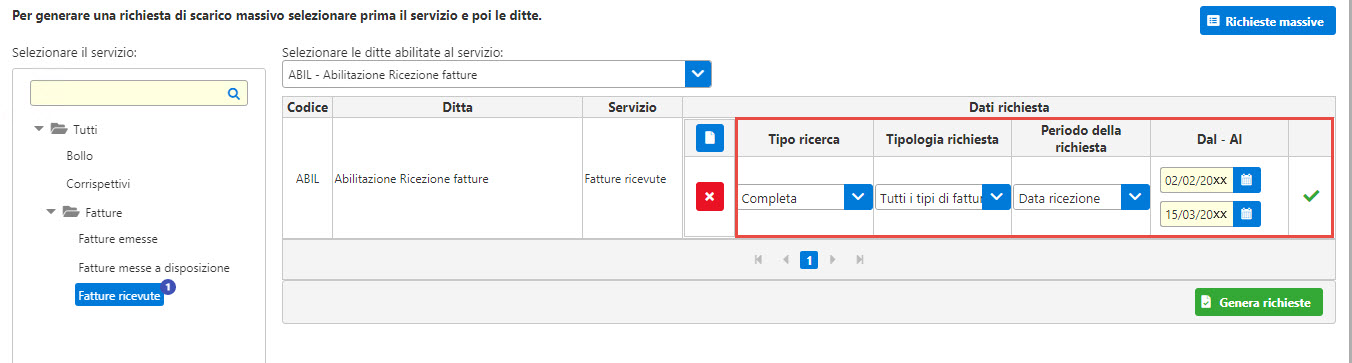
Torna su 
4.4 – Richieste massive
I passaggi esposti sopra, per aggiungere delle richieste per singola ditta, si possono effettuare anche massivamente per più ditte per ogni servizio.
Per far ciò occorre cliccare nel pulsante presente nella maschera della nuova richiesta  .
.
Si apre una maschera dove sarà necessario compilare:
-
Servizio: se selezionato nella maschera precedente è già compilato, altrimenti valorizzare con: Bollo, Corrispettivi, Fatture emesse, Fatture messe a disposizione, Fatture ricevute
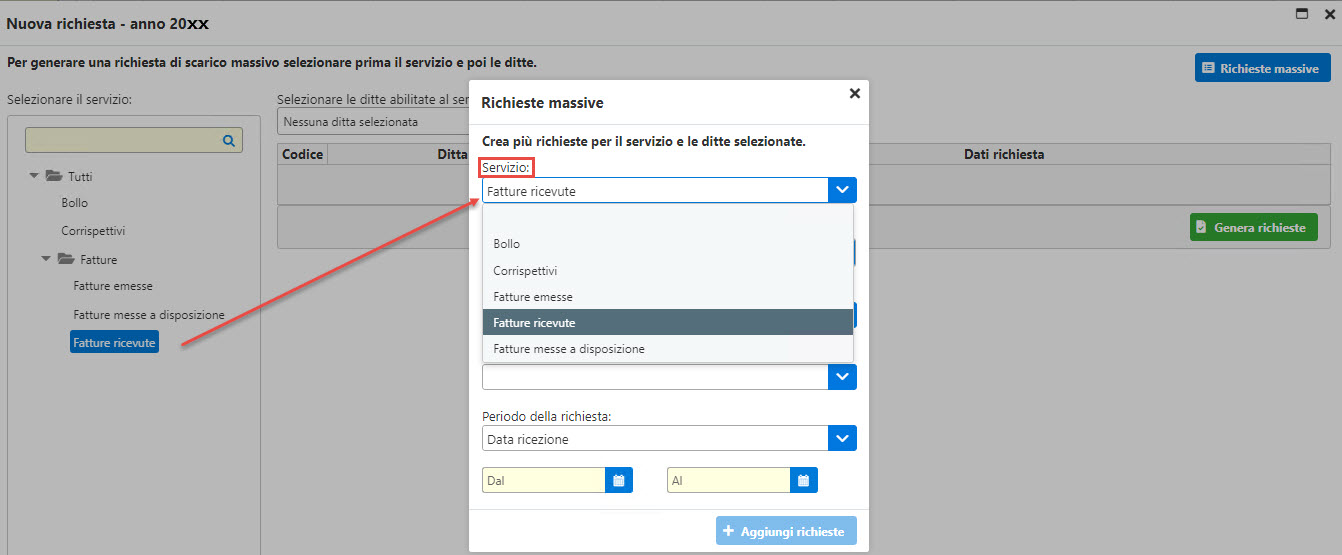
-
Ditte: selezionare le ditte o tutte le ditte abilitate per quel servizio
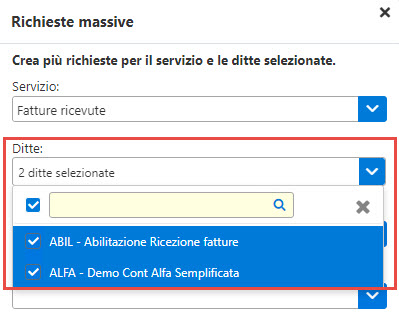
-
Tipo Ricerca: compilata con Completa ma modificabile con Puntuale
-
Tipologia richiesta: scegliere in base al servizio il tipo di file da scaricare
-
Periodo richiesta
-
Dal - Al: specificare un periodo non superiore a 90 giorni/3 mesi, altrimenti viene segnalato con la X.
Compilati tutte le sezioni, basterà cliccare su “Aggiungi Richieste”.
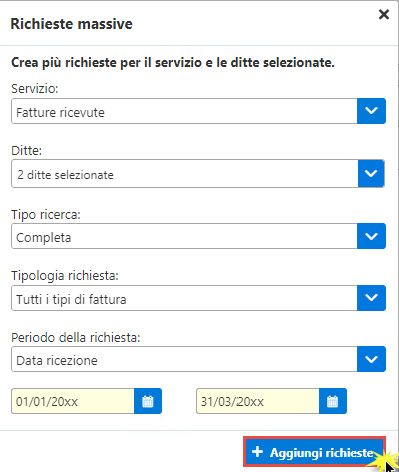
In automatico, per le ditte selezionate verrà creato il blocco per generare le richieste.
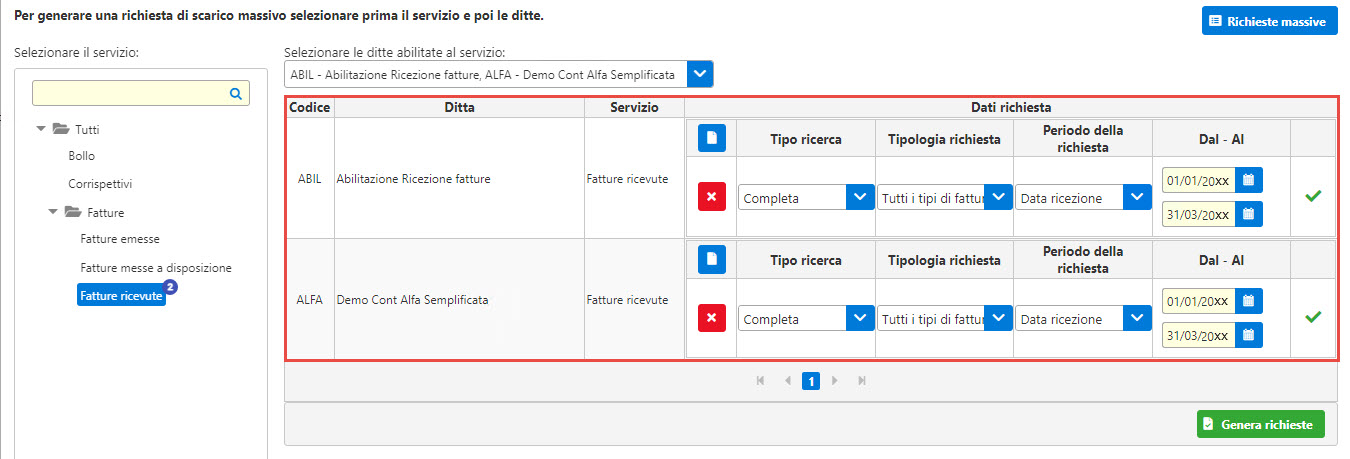
Torna su 
4.1.5 - Generazione dei file
Una volta compilati i dati per generare una richiesta, se correttamente inseriti, tramite il pulsante  si effettuerà la creazione del file.
si effettuerà la creazione del file.
Per gli utenti con installazione in Cloud, i file saranno scaricati nella cartella C:\GBCloud\ServiziAdeMassivi\ditta\anno\ e il tipo di servizio, mentre per gli altri nella cartella del Download del pc.
Per inviare il file creato è necessario uscire dalla maschera, firmarlo esternamente e ricaricarlo.
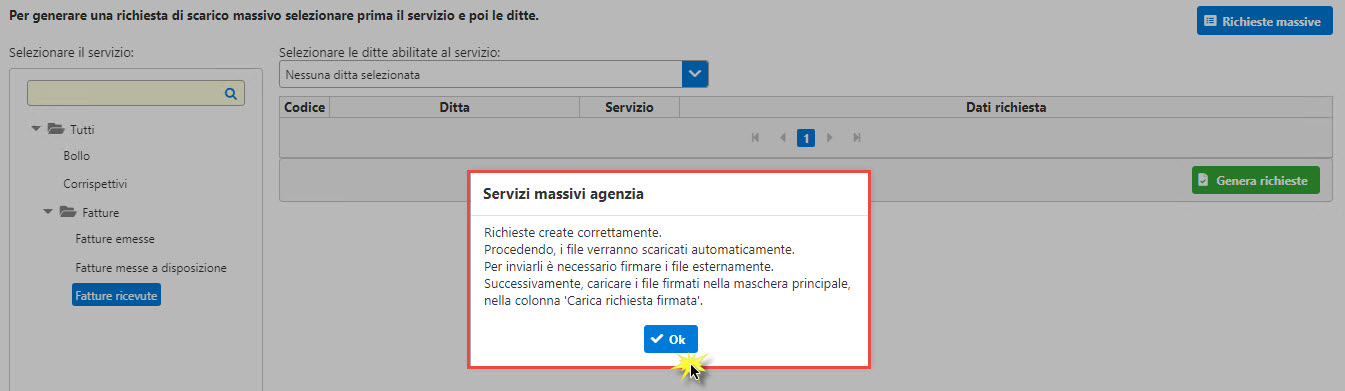
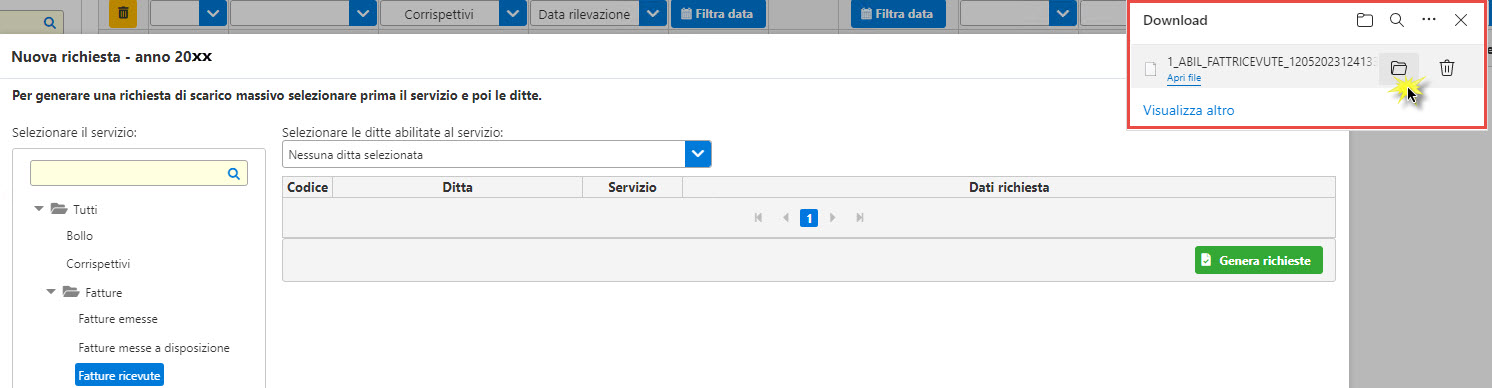
In presenza di più richieste da generare, sarà creato e scaricato un unico file zip.
Per inviarle, è necessario estrarre i file singolarmente e firmarli esternamente.
Torna su 
5 - Invio delle richieste e scarico file
Generate le richieste, uscendo dalla maschera, in quella principale troveremo tanti righi quante richieste sono state generate.
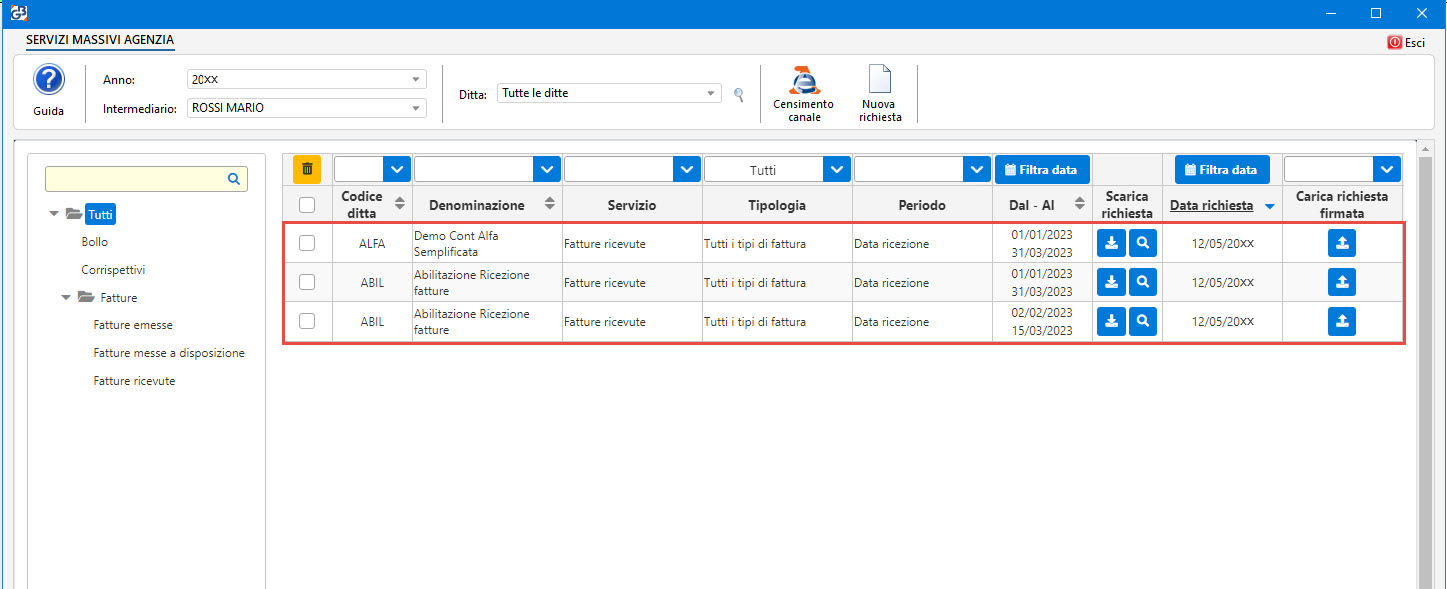
Ogni richiesta deve essere firmata per mezzo di firma qualificata dal soggetto richiedente, identificabile nello stesso titolare della partita IVA ovvero in un suo intermediario delegato. I formati ammessi per firmare elettronicamente le richieste sono i seguenti:
- CAdES-BES (CMS Advanced Electronic Signatures) con struttura aderente alla specifica pubblica ETSI TS 101 733 V1.7.4, così come previsto dalla normativa vigente in materia a partire dal 1settembre 2010;
- XAdES-BES (XML Advanced Electronic Signatures), con struttura aderente alla specifica pubblica ETSI TS 101 903 versione 1.4.1, così come previsto dalla normativa vigente in materia a partire dal 1° settembre 2010.
Pertanto, occorre richiamare la cartella dove i file sono stati posizionati (C:\GBCloud\ServiziAdeMassivi\ditta\anno\ e il tipo di servizio o Download) e firmarli esternamente.
Una volta firmati, occorrerà cliccare su Carica richiesta firmata, selezionare il file ed inviarlo.
Verrà subito aggiornata la descrizione dell’esito con lo stato “In elaborazione” e  .
.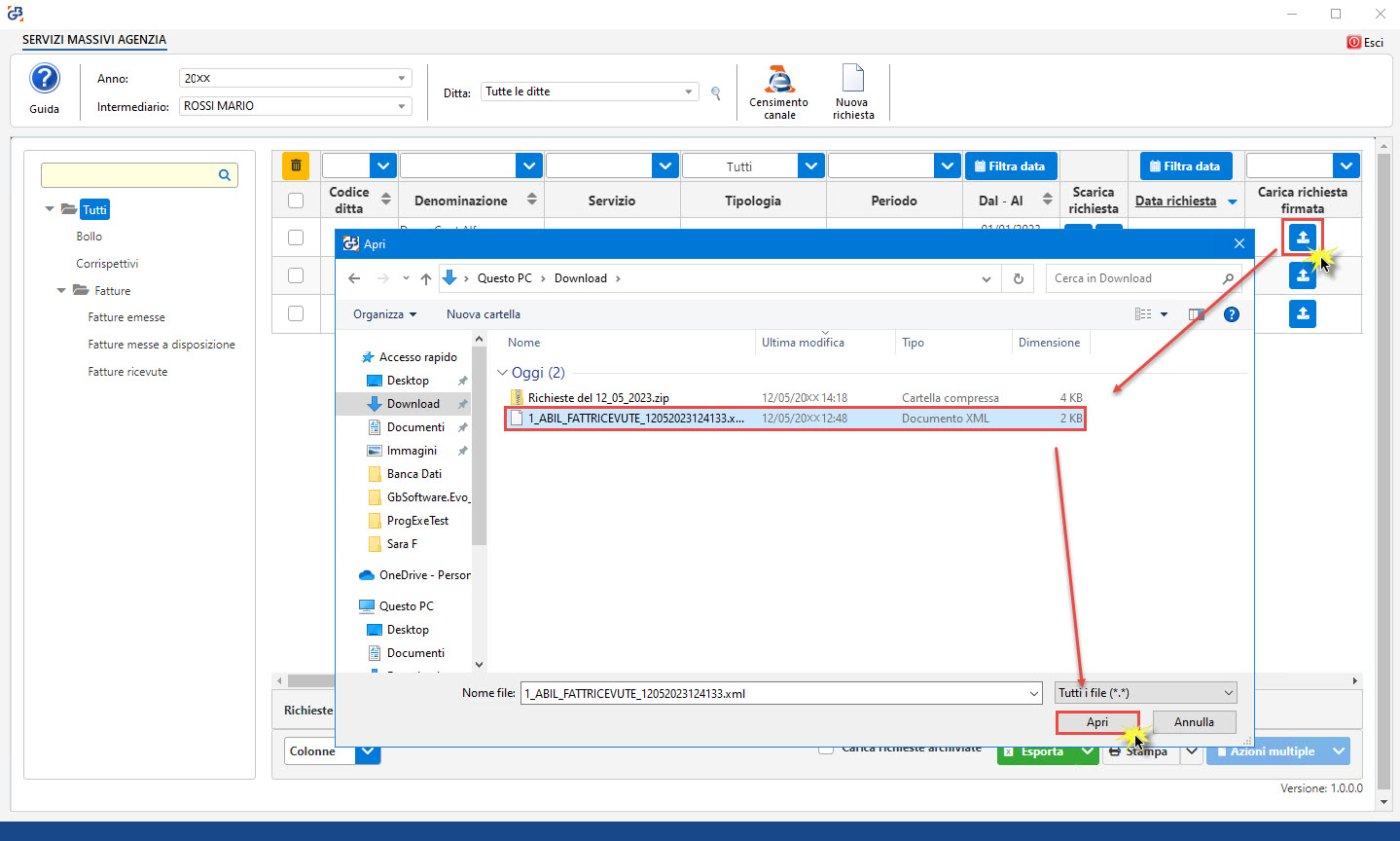
5.1 Invio multiplo
Nel caso occorre inviare più file, i quali sono stati firmati singolarmente, è possibile farlo tramite la funzione  .
.
Si apre una maschera dove sarà necessario selezionare le richieste firmate oppure trascinarle all’interno con il mouse.
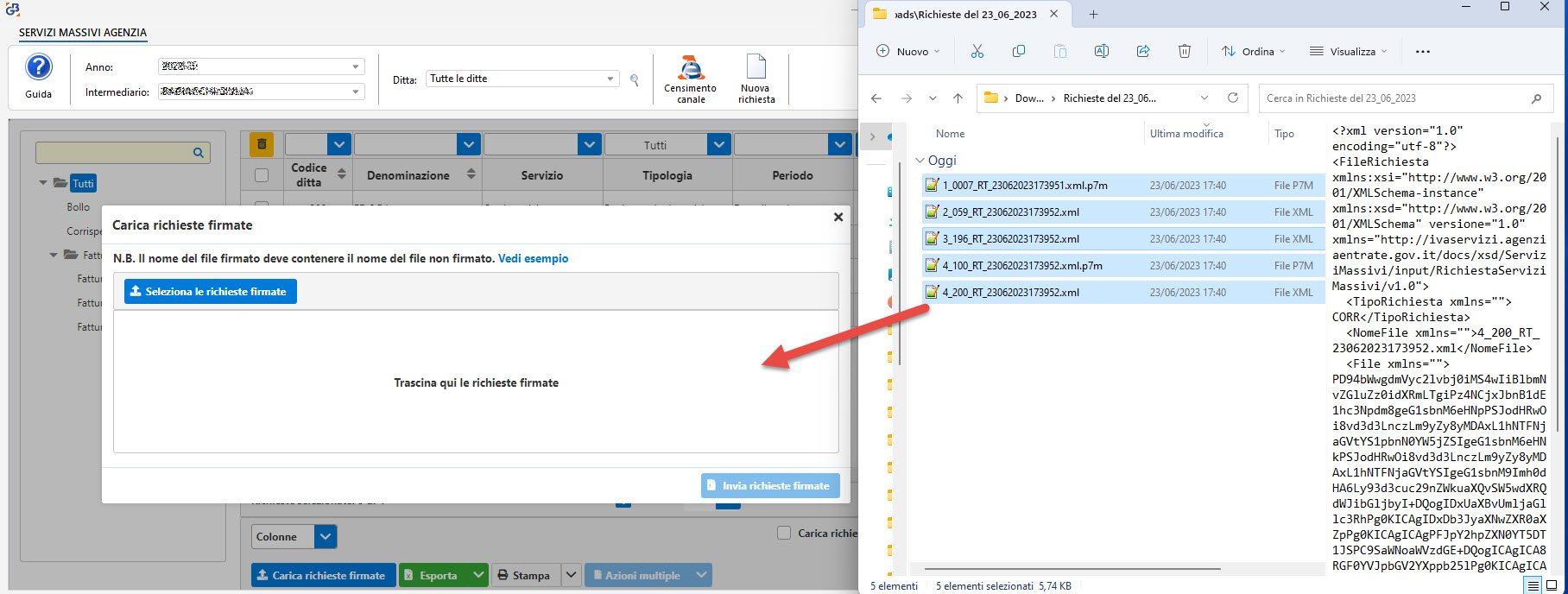
Il software esegue un controllo di corrispondenza tra il nome del file originario e quello selezionato, eccetto la firma.
Se corrispondono, l’esito sarà positivo e sarà possibile inviare i file.
Se non corrispondono, sarà presente il motivo per cui il file non è importabile.
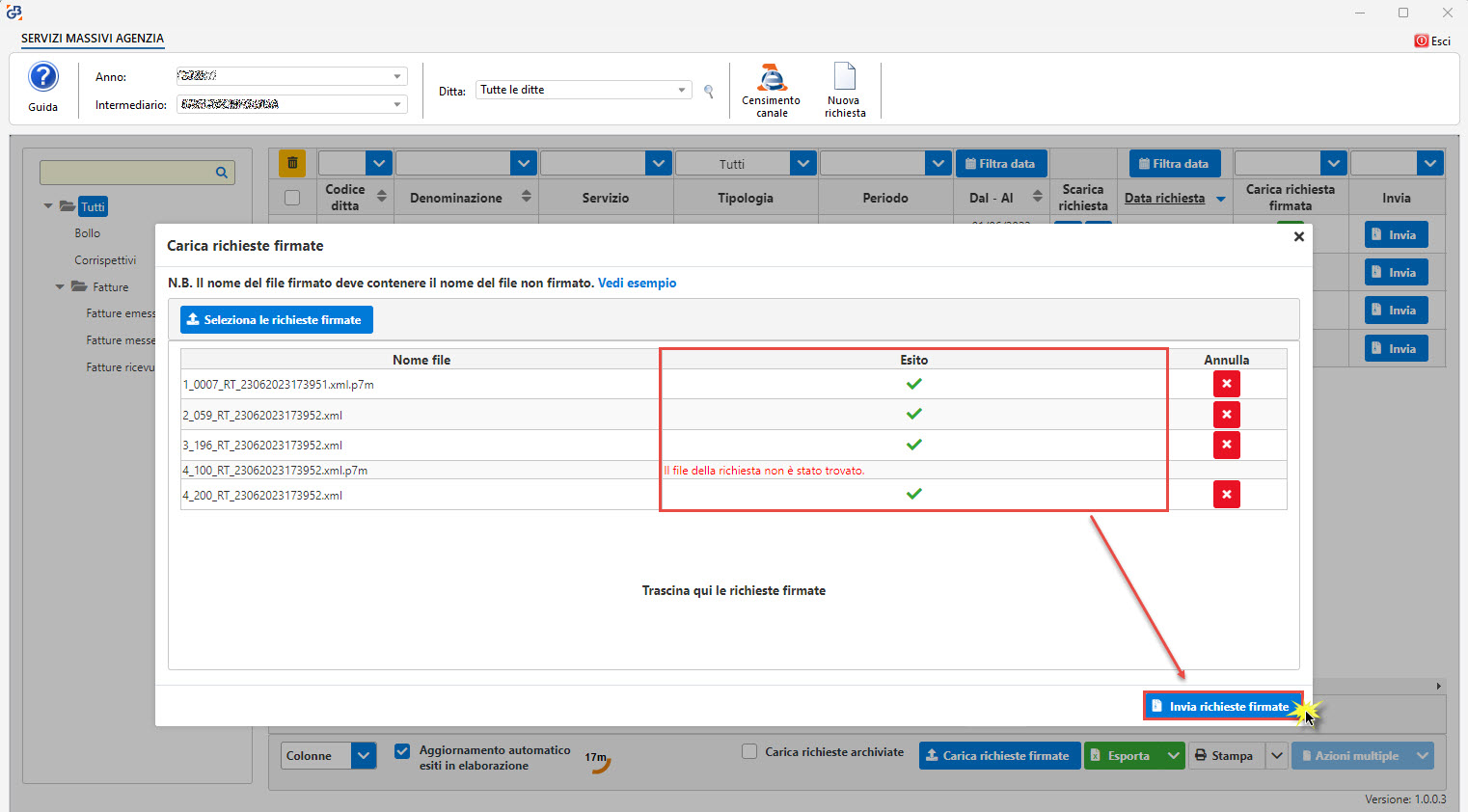
NB: nella maschera è presente anche un nota bene per evidenziare che il nome del file firmato deve contenere il nome del file non firmato.

Una volta caricati i file basterà cliccare su  per inviarle tutte.
per inviarle tutte.
Uscendo dalla maschera, verrà subito aggiornata la descrizione dell’esito con lo stato “In elaborazione” e  .
.
I tempi di elaborazione possono variare da qualche ora a qualche giorno e i file sono scaricabili dal richiedente:
- nei successivi 30 giorni, in caso di file-fatture, corrispettivi ed esiti di elaborazione degli elenchi B;
- nei successivi 15 giorni, in caso di elenchi A e B.
Una volta che l’esito è Elaborato, sarà possibile scaricare i file  e importarli nelle varie gestioni (fatture e corrispettivi) accedendo e cliccando nel pulsante Seleziona file xml da importare.
e importarli nelle varie gestioni (fatture e corrispettivi) accedendo e cliccando nel pulsante Seleziona file xml da importare.
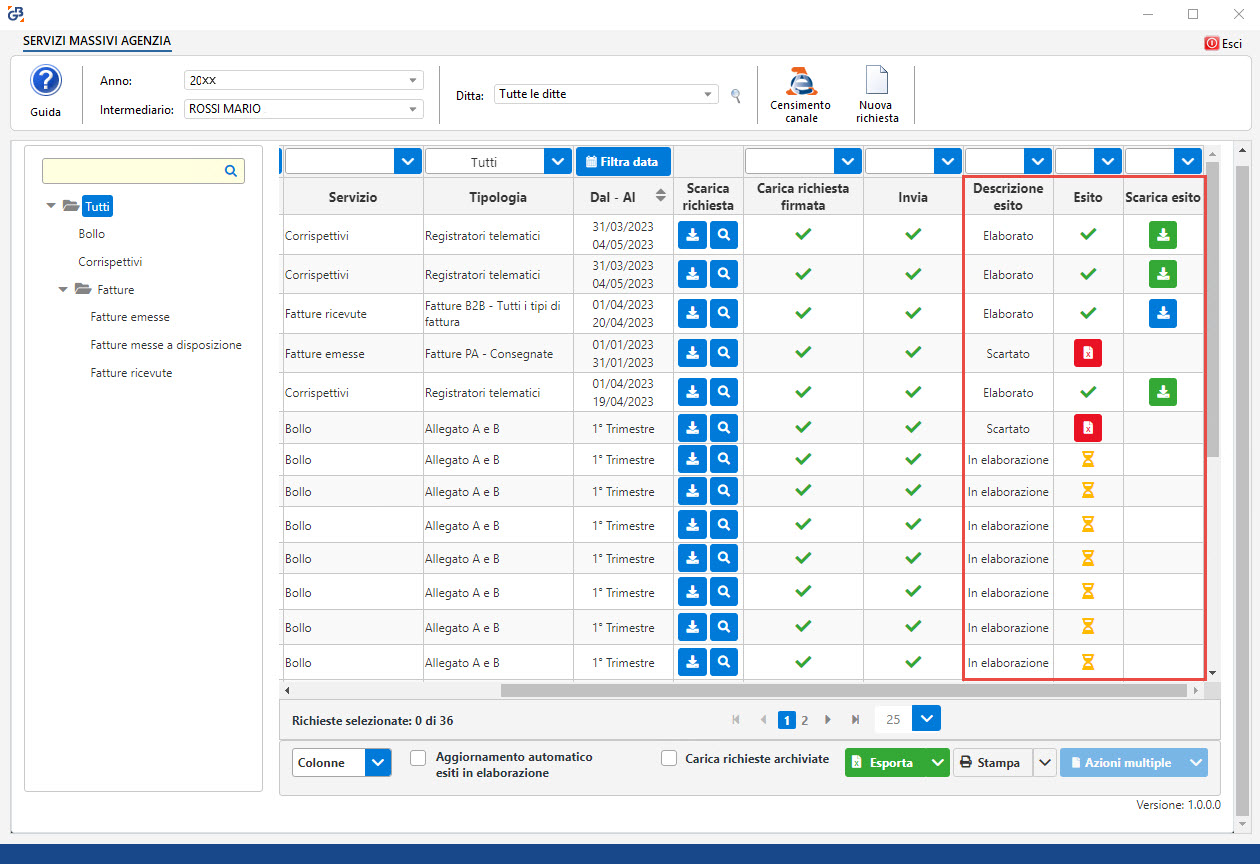
NB: Con i prossimi sviluppi sarà possibile importare in automatico i file richiesti senza doverli scaricare ed importare.
In caso di esito Scartato  , cliccare per visionare il motivo.
, cliccare per visionare il motivo.
Torna su 
6 - Struttura della gestione: fase finale
Una volta presenti i file nella gestione, è possibile visualizzare solo i file dei servizi selezionati nella parte sinistra di tutte le ditte.
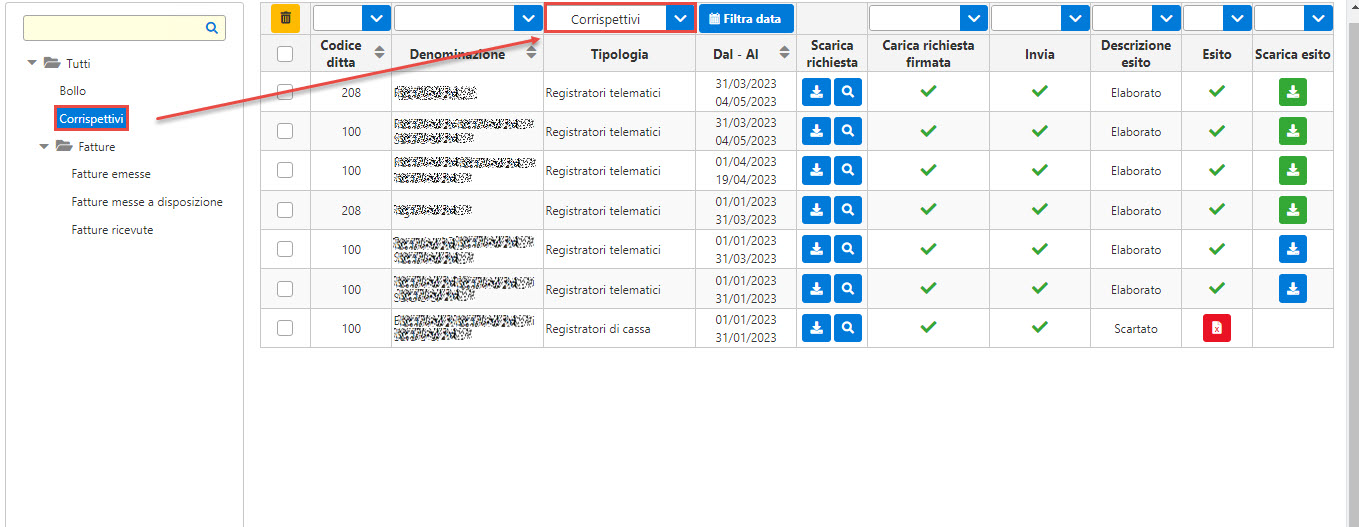
Nella barra principale in alto è possibile filtrare tutte le colonne presenti ovvero:
-
Selezione
-
Codice ditta
-
Denominazione
-
Servizio
-
Tipo ricerca
-
Tipologia
-
Periodo
-
Dal – Al
-
Scarica richiesta
-
Data richiesta: colonna con cui vengono ordinati i righi nella gestione

-
Utente richiesta
-
Carica richiesta firmata
-
Invia
-
Nome file inviato
-
Data invio
-
Utente invio
-
Descrizione esito: In elaborazione, scartato, elaborato
-
Esito

-
??Scarica esito: permette lo scarico dei file ricevuti dall’agenzia e la visualizzazione del report di Bollo

Per le richieste del bollo, oltre allo scarico del file, cliccando sulla lente, è possibile visualizzare i documenti soggetti a bollo e stamparli.

Nella maschera è presente il report del Bollo A e del Bollo B con l’elenco delle fatture soggette ad imposta di bollo. In basso a sinistra, il totale (A+B) di bollo da versare.
Da qui, oltre che a visualizzare, è possibile stampare il singolo report o il cumulativo.

Cliccando uno dei tre (se disponibili), si accede all’anteprima di stampa dove è possibile stampare o scaricare il report prodotto.

-
Archivia

-
Note
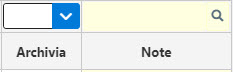
Nella parte in basso, invece è presente la possibilità di:
-
 :scegliere le colonne da visualizzare
:scegliere le colonne da visualizzare
-
 : inserire di aggiornare gli stati in elaborazione ogni ora
: inserire di aggiornare gli stati in elaborazione ogni ora
-
 : caricare le richieste archiviate
: caricare le richieste archiviate
-
 : Esportare la pagina corrente o lista completa
: Esportare la pagina corrente o lista completa
-
 : stampare la pagina corrente o lista completa
: stampare la pagina corrente o lista completa
-
 : selezionando più file, si attiva il pulsante delle azioni multiple dove è possibile:
: selezionando più file, si attiva il pulsante delle azioni multiple dove è possibile:
-
Scaricare le richieste
-
Inviare le richieste
-
Scaricare gli esiti
-
Eliminare le richieste
-
Archiviare le richieste
-
Ripristinare le richieste archiviate.
Torna su 